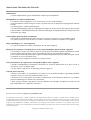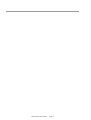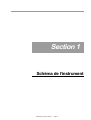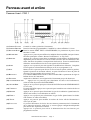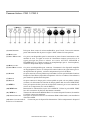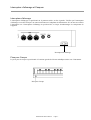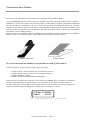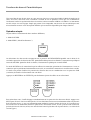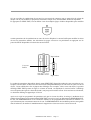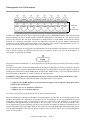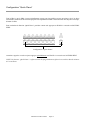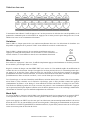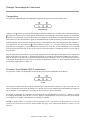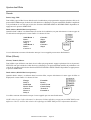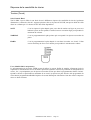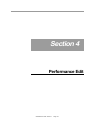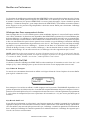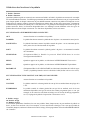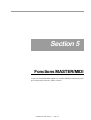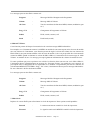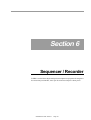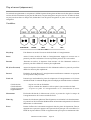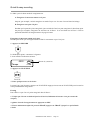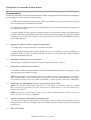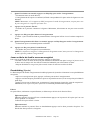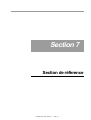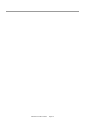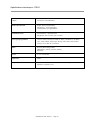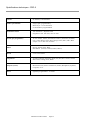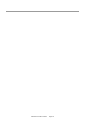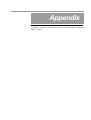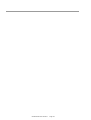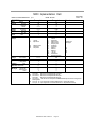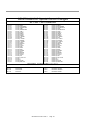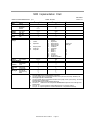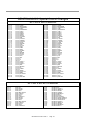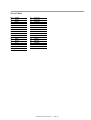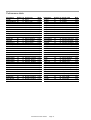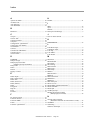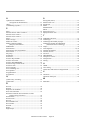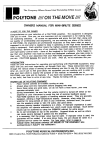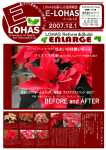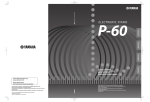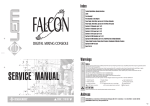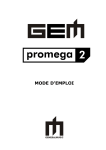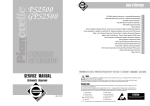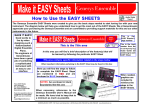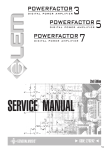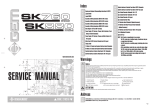Download MODE D`EMPLOI Français
Transcript
GEN ERA LM US IC ® MODE D’EMPLOI Français Generalmusic PRO 1/PRO 2 Page 49 Instructions Générales de Sécurité Alimentation • Utiliser uniquement le type d’alimentation conseillé par Generalmusic. Manipulation du cordon d’alimentation • Ne jamais toucher l’adaptateur ou ses connecteurs avec les mains mouillées. • Pour déconnecter la fiche de la prise secteur, ne jamais tirer sur le cordon mais empoigner directement la fiche. • Ne jamais plier le cordon d’alimentation. • Un cordon endommagé, coupé ou craquelé peut provoquer des courts-circuits, des risques d’électrocution et des incendies. NE JAMAIS utiliser des cordons endommagés et immédiatement les remplacer par des cordons du type adapté. Si des liquides pénètrent dans l’instrument • Déconnecter immédiatement la fiche de la prise secteur et contacter le service technique agréé. • Ne jamais poser des vases de fleurs ou d’autres récipients contenant des liquides sur l’appareil. Objets métalliques, etc... dans l’appareil • Ne jamais introduire des objets, métalliques ou non, dans l’appareil. Risques d’électrocution et accidents divers si des objets métalliques pénètrent dans l’appareil • Pour réduire le risque d’accident, il faut exercer une petite surveillance quand l’instrument est utilisé près des enfants qui pourraient essayer d’introduire des objets ou la main dans l’appareil. • Si des objets solides ont pénétré dans l’appareil, immédiatement déconnecter la fiche de la prise secteur et contacter le service technique agréé. • Ne jamais ouvrir l’appareil, ni toucher les circuits internes. Si les performances de l’appareil ne correspondent plus à celles originales • Eteindre immédiatement l’instrument, déconnecter le cordon d’alimentation de la prise secteur et contacter le service technique agréé. • Ne pas utiliser l’appareil car le dommage pourrait s’aggraver. Conseils pour l’entretien • Nettoyer votre PRO 1 ou votre PRO 2 et les touches avec un chiffon moelleux, légèrement humidifié et propre. Essuyer à l’aide d’un chiffon moelleux et sec. • En aucun cas il ne faut utiliser des solvants, des détergents ou des substances abrasives: ces produits peuvent endommager les finitions de l’instrument. • Après l’usage, éteindre l’instrument. Eviter de l’allumer et de l’éteindre en rapide succession car cela peut endommager les composants électriques. Site Internet Generalmusic: http://www.generalmusic.com Les informations listées dans ce Mode d’emploi ont été soigneusement rédigées et vérifiées. Toutefois nous n’assumons aucune responsabilité envers d’éventuelles inexactitudes. Tous les droits sont réservés et ce document ne peut être ni copié, ni photocopié, ni reproduit intégralement ou en partie sans le préalable consentement par écrit de Generalmusic S.p.A. Generalmusic se réserve le droit d’effectuer toute modification esthétique, fonctionnelle et de design qu’elle considère nécessaire sur ces produits, sans préavis. Generalmusic n’assume aucune responsabilité concernant les dommages provoqués à des choses ou à des personnes suite à un usage erroné de l’appareil. Copyright © 1996 Generalmusic S.p.A. Generalmusic PRO 1/PRO 2 Page 50 Sommaire Section 1: Panneau avant et arrière Panneau Avant; PRO 1 ...................................... 4 PRO 2 ...................................... 5 Panneau Arrière ........................... 6 Interrupteur d’allumage et Casques .................................... 7 Connecteurs pour Pédales ............ 8 Section 5: Master/Midi Fonctions MIDI ......................... 30 Fonctions Master ....................... 32 Section 6: Sequencer / Recorder Contrôles .................................... 36 Enregistrement ........................... 37 Fonctions pointues ..................... 40 Section 2: A lire en premier Sons et Effets ............................. 10 LesPerformances........................ 12 Section 7: Section de référence Spécifications techniques; PRO 1 .................................... 43 PRO 2 .................................... 44 Technologie ................................ 45 Index .......................................... 47 Section 3: Fonctions de base Sons et Performances ................. 16 Accordage de l’instrument ......... 18 Effets et réponse de la sensibilité du clavier .................. 20 Contrôles divers ......................... 22 Appendix Section 4: Performance Edit Fonctions de Perf Edit ............... 24 Fonctions spéciales .................... 28 Generalmusic PRO 1/PRO 2 MIDI implementation chart; PRO 1 ....................................... i PRO 2 .....................................iii Special Control Change messages; PRO 1 ...................................... ii PRO 2 ..................................... iv PRO 2 Effects Selection .............. v Page 1 Generalmusic PRO 1/PRO 2 Page 2 Section 1 Schéma de l’instrument Generalmusic PRO 1/PRO 2 Page 3 Panneau avant et arrière Panneau Avant - PRO 1 (6) (1) (2) (3) (7) (8) (4) (5) (9) (12) (10) (11) (13) (1) CURSEUR VOLUME (2) CURSEUR DONNÉES (3) POUSSOIRS PAGE (14) (15) (16)(17) Contrôle le volume général de l’instrument. Dans les fonctions programmables, il modifie les valeurs affichées à l’écran. Dans les menus PERF. EDIT et MASTER/MIDI, ils permettent de passer d’une fonction à l’autre. (4) MASTER/MIDI Appuyer sur ce poussoir pour afficher les multiples fonctions MIDI, ainsi que d’autres fonctions principales comme “Restore Performances” et “EQ Lock”. (5) PERF EDIT Appuyer sur ce poussoir pour éditer les multiples caractéristiques des Performances disponibles pour le morceau en cours de session (niveaux de la réverbération et des effets, fonctions des pédales et transpositions alternatives). Toutes les modifications effectuées sont mémorisées lors de la sauvegarde de la Performance. Appuyer sur ce poussoir pour sauvegarder les modifications effectuées. Compléter (6) STORE la sauvegarde en sélectionnant une banque (A-H) et un programme (1-8). (7) SPLIT Mettre en ON ce poussoir pour diviser le clavier en deux parties (droite et gauche). Quand le poussoir est maintenu enfoncé, on peut sélectionner la note du point de division et le son (gauche) de la section Lower. (8) BRILLIANCE Les contrôles BRILLIANCE dont est doté le modèle PRO 1 permettent de régler le brillant du ton de l’instrument. (9) TRANSPOSE Augmente ou diminue l’accord général de l’instrument par pas de demi-tons. (10) POUSSOIRS SÉLECTION Appuyer sur ces poussoirs pour sélectionner les Sons et les Performances, (selon le statut du poussoir SOUNDS/PERF). (11) SOUNDS/PERF Appuyer sur ce poussoir pour passer du mode SOUNDS au mode PERFORMANCE et vice versa. (12) VARIATION En mode SOUNDS, appuyer sur ce poussoir pour introduire une variation du Son en cours de session. (13) REVERB Appuyer sur ce poussoir pour sélectionner le type de réverbération. Quand toutes les diodes sont éteintes, la réverbération est effacée. (14) EFFECT Appuyer sur ce poussoir pour sélectionner le type d’effet. Quand toutes les diodes sont éteintes, les effets sont effacés (15) TOUCH Appuyer sur poussoir pour modifier le toucher du clavier afin de l’harmoniser à votre style de jouer. (16) LOCAL OFF Ce poussoir déconnecte le clavier des sons internes permettant ainsi à l’instrument de se connecter en boucle “midi loop” (c’est une typique configuration disponible pour utiliser des séquenceurs externes. (17) DEMO Appuyer sur ce poussoir pour activer la démonstration des sons internes préprogrammés en usine. Generalmusic PRO 1/PRO 2 Page 4 Panneau Avant - PRO 2 (6) (7) (1) (2) (3) (4) (1) CURSEUR VOLUME (2) CURSEUR DONNÉES (3) POUSSOIRS PAGE (4) EQ SECTION (5) EQ ON/OFF (6) STORE (7) SPLIT (8) TUNE (9) MASTER/MIDI (10) PERF EDIT (11) TRANSPOSE (12) POUSSOIRS SÉLECTION (13) VARIATION (14) SOUNDS/PERF (15) REVERB (16) EFFECT (17) TOUCH (18) PLAY ET RECORD (19) LOCAL OFF (20) DEMO (5) (9) (10) (8) (11) (13) (12) (14) (15) (16) (17) (18) (19)(20) Contrôle le volume général de l’instrument. Dans les fonctions programmables, il modifie les valeurs affichées à l’écran. Dans les menus PERF. EDIT et MASTER/MIDI, ils permettent de passer d’une fonction à l’autre. Appuyer sur ce poussoir pour effectuer des contrôles pointus de la tonalité de l’instrument. Ce poussoir enclenche/déclenche la section EQ. Appuyer sur ce poussoir pour sauvegarder les modifications effectuées. Compléter la sauvegarde en sélectionnant une banque (A-H) et un programme (1-8). Mettre en ON ce poussoir pour diviser le clavier en deux parties (droite et gauche). Quand le poussoir est maintenu enfoncé, on peut sélectionner la note du point de division et le son (gauche) de la section Lower. Appuyer sur ces poussoirs pour ajuster la tonalité de l’instrument. Appuyer sur ce poussoir pour afficher les multiples fonctions MIDI, ainsi que d’autres fonctions principales comme “Restore Performances” et “EQ Lock”. Appuyer sur ce poussoir pour éditer les multiples caractéristiques des Performances disponibles pour le morceau en cours (niveaux de la réverbération et des effets, fonctions des pédales et transpositions alternatives). Toutes les modifications effectuées sont mémorisées lors de la sauvegarde de la Performance. Augmente ou diminue l’accord général de l’instrument par pas de demi-tons. Appuyer sur ces poussoirs pour sélectionner les Sons et les Performances (selon le statut du poussoir SOUNDS/PERF). En mode SOUNDS, appuyer sur ce poussoir pour introduire une variation du son en cours de session. Appuyer sur ce poussoir pour passer du mode SOUNDS au mode PERFORMANCE et vice versa. Appuyer sur ce poussoir pour sélectionner le type de réverbération. Quand toutes les diodes sont éteintes, la réverbération est effacée. Appuyer sur ce poussoir pour sélectionner le type d’effet. Quand toutes les diodes sont éteintes, les effets sont effacés. Appuyer sur poussoir pour modifier le toucher du clavier afin de l’harmoniser à votre style de jouer. En sélectionnant USER, on peut varier le toucher par le biais du curseur DATA. La section d’enregistrement numérique incorporée (séquenceur) permet d’enregistrer pendant que l’on est en train de jouer. Voir la section dédiée “Séquenceur/enregistrement” pour des informations détaillées. Ce poussoir déconnecte le clavier des sons internes permettant ainsi à l’instrument de se connecter en boucle “midi loop” (c’est une typique configuration disponible pour utiliser des séquenceurs externes. Appuyer sur ce poussoir pour activer la démonstration des sons internes pré-programmés en usine. Generalmusic PRO 1/PRO 2 Page 5 Panneau Arrière - PRO 1 / PRO 2 (1) (2) (3) (1) PRISE SPEAKER (2) RIGHT INPUT (3) LEFT /MONO INPUT (4) (5) (6) (7) (8) (9) (10) (11) (12) (13) Prise pour deux retours de scènes multimédias, pour l’étude. Cette sortie transmet peu d’alimentation afin de pouvoir régler à faible volume les haut-parleurs. Ces prises sont disponibles pour la connexion au piano d’autres instruments ou des modules de sons. Le signal en sortie de l’instrument connecté sera mixé avec le signal principal du piano et adressé aux sorties OUTPUT, SPEAKER et HEADPHONE. Si le signal en entrée est monophonique (par ex. un microphone), connecter uniquement la prise Left/Mono. (4) RIGHT OUTPUT (5) LEFT/MONO OUTPUT Ces prises sont disponibles pour connecter l’instrument à des dispositifs amplifiés ou magnétophones stéréos. Si le dispositif connecté adresse un signal mono (par ex. un amplificateur de guitare), connecter uniquement la prise Left/Mono. (6) DAMPER On peut connecter soit une pédale au pied standard, soit la spéciale Pédale Continue Damper de Real Piano (disponible uniquement chez les revendeurs Generalmusic) pour simuler la pédale droite du piano. (7) PEDAL 1 (8) PEDAL 2 On peut connecter à chaque prise soit une pédale au pied, soit une pédale continue (volume). On sélectionne la fonction de chaque pédale dans la section PERF EDIT. Cette prise permet de faire jouer sur un dispositif connecté (par ex. un contrôleur de (9) MIDI IN clavier ou un séquenceur) les sons du PRO1/2. (10) MIDI THRU Retransmet les informations reçues sur le MIDI IN. Utiliser la prise MIDI THRU lors de la connexion de plusieurs instruments ensemble. (11) MIDI OUT Transmet les informations MIDI du PRO 1/2 à un autre dispositif connecté, de manière à l’utiliser comme un contrôleur. (12) PRISE COMPUTER Prise pour la connexion directe à un ordinateur IBM ou Macintosh, sans installation d’interface MIDI. (13) PRISE D’ALLUMAGE C.C. Connexion pour le dispositif d’alimentation. Utiliser uniquement le dispositif fourni avec l’instrument. Generalmusic PRO 1/PRO 2 Page 6 Interrupteur d’allumage et Casques Interrupteur d’allumage L’interrupteur d’allumage est positionné sur le panneau arrière, en bas à gauche. Vérifier que l’interrupteur d’allumage est en OFF lorsque l’on connecte/déconnecte l’adaptateur d’alimentation. Si l’on met sous tension l’instrument avec l’interrupteur d’allumage en position ON, on risque d’endommager les composants de l’appareil. Interrupteur d’allumage Prise pour Casque La prise pour le casque est positionnée à l’extrême gauche de la barre métallique située sous l’instrument. Prise pour Casque Generalmusic PRO 1/PRO 2 Page 7 Connecteurs pour Pédales Trois prises sont disponibles pour les pédales sur le panneau arrière de PRO 1/PRO 2. A la prise DAMPER on peut connecter tous types de pédales au pied en mesure de produire l’effet “étouffoir”. Néanmoins, à cette prise on peut connecter une spéciale “pédale damper continue” (disponible uniquement chez les revendeurs Generalmusic), qui est en mesure de reproduire très fidèlement l’action de la pédale d’étouffoir d’un piano acoustique. Si l’on utilise ce type de pédale, la proportion de l’action de l’étouffoir varie selon la position de la pédale. On peut connecter, aux deux autres prises PED1 et PED2, soit une pédale à interrupteur, soit une pédale continue. Quand on connecte ces pédales, on peut les utiliser pour de multiples fonctions. Ces fonctions sont détaillées dans la section 4 de ce Mode d’emploi - PERF EDIT, Fonction Pedal 1/Fonction Pedal 2. Pédale à interrupteur Pédale continue En ce qui concerne les pédales et les pédales au pied (à interrupteur) Aux PRO 1/PRO 2, on peut connecter quatre types de pédales: 1. Pédale au pied - polarité normale (ou “normalement ouverte”) 2. Pédale au pied - polarité inversée (ou normalement fermée”) 3. Pédale continue de volume 4. Pédale continue étouffoir (damper) Generalmusic Quand l’une de ces pédales est connectée à l’une des prises DAMPER, PED 1 ou PED 2, l’instrument reconnaît automatiquement ce type de pédale. Cette procédure “d’auto détection” dure environ 1-2 secondes. Afin que le système puisse correctement évaluer le type de pédale, il ne faut pas appuyer ou déplacer la pédale tant que l’affichage de la pédale (Fig. 1) ne s’efface à l’écran. --PEDAL CHANGE-Pedal1 On/Off Fig. 1: Reconnaissance du type de pédale Generalmusic PRO 1/PRO 2 Page 8 Section 2 A lire en premier Ce chapitre explique pas à pas comment exécuter certaines opérations de base afin de faciliter la connaissance de l’instrument. Generalmusic PRO 1/PRO 2 Page 9 Fonctions de base et Caractéristiques Vous avez hâte de tout de suite jouer sur votre nouveau clavier ou vous pensez étudier le Mode d’emploi par la suite? Très bien, mais nous vous conseillons vivement de lire la première section qui vise à familiariser l’utilisateur à toutes les opérations de base nécessaires à mieux connaître le PRO1 et le PRO2. Ces instruments ont été conçus avec une logique simple qui permet d’en comprendre tout de suite les caractéristiques sans nécessairement recourir à une description détaillée qui est toutefois disponible pour chaque fonction. Opération simple On peut utiliser l’instrument de deux manières différente; 1: Mode SOUNDS. 2: Mode PERF (“Mode Performance”). On sélectionne les deux modes en appuyant sur le poussoir SOUNDS/PERF disponible tout à droite de la section des poussoirs de sélection des sons. Quand la diode du poussoir est allumée, l’instrument est prédisposé en mode SOUNDS. Quand la diode est éteinte, l’instrument est prédisposé en mode PERF. Le mode SOUNDS est le statut dans lequel on effectue les normales opérations de l’instrument et si vous ne connaissez pas les précédents instruments de notre série, on conseille de commencer à travailler dans ce mode. Ce mode vous permet d’utiliser les poussoirs de sélection des sons en combinaison avec les poussoirs VAR (variation), de manière à sélectionner tout son désiré. Appuyer sur REVERB et sur EFFECTS pour facilement ajouter des effets au son sélectionné. Pour mixer deux sons, il suffit d’appuyer simultanément sur les poussoirs des deux sons désirés. Appuyer sur SPLIT pour diviser le clavier en deux parties. Si l’on sélectionne un son tout en maintenant enfoncé le poussoir de division du clavier, ce son sera automatiquement attribué à la partie gauche du clavier. Si l’on appuie sur une touche tout en maintenant enfoncé le poussoir de division du clavier, la note jouée devient le nouveau point de division du clavier (en fait, cette note devient la note la plus basse de la partie droite, c’est à dire de la section Upper.) Generalmusic PRO 1/PRO 2 Page 10 Si l’on veut éditer la combinaison de sons que l’on est en train de composer (par ex. pour régler le volume de chaque son ou pour modifier la proportion d’effet dans chaque son), le menu PERF. EDIT est disponible. En appuyant sur PERF EDIT, l’écran affiche l’une des multiples pages d’édition disponibles pour modifier certains paramètres de la combinaison en cours de session. Déplacer le curseur DATA pour modifier la valeur de tous les paramètres affichés. On sélectionne les pages successives ou précédentes en appuyant sur les poussoirs PAGE disponibles à la droite du curseur DATA. Page en haut Curseur DATA Page en bas Le nombre de paramètres disponibles dans le menu PERF EDIT dépend du nombre de sons (un ou deux) avec lesquels vous travaillez. Si deux sons sont sélectionnés (indépendamment qu’ils sont mixés ou joués sur clavier divisé), l’écran affiche deux fois la plupart des affichages. Par exemple, si deux sons sont mixés, le premier affichage PERF EDIT permet de régler le volume de Sound 1 en déplaçant le curseur DATA. L’affichage successif permet de régler le volume de Sound 2, toujours par le biais du curseur. Si un seul son est sélectionné, ce deuxième affichage n’apparaît pas à l’écran. Après avoir réglé ou programmé des paramètres tels que le niveau des effets, le mixage, l’attribution de la pédale et bien d’autres encore contenus dans PERF EDIT, on a créé ce que l’on dénomme une PERFORMANCE. En fait, une PERFORMANCE est le résultat des éditions et des programmations effectuées de manière à ce que l’instrument joue exactement comme on le veut. La PERFORMANCE ainsi modifiée peut être sauvegardée dans la mémoire, de manière à immédiatement la rappeler lors d’une successive session de travail. Generalmusic PRO 1/PRO 2 Page 11 Sauvegarder une Performance Sélection des Performances Le PRO1 et le PRO2 sont dotés de 64 mémoires disponibles pour les PERFORMANCES. Elles sont disposées dans huit Banques de A à H. Chaque banque contient huit Performances numérotées de 1 à 8. Appuyer sur les poussoirs de sélection des sons pour sélectionner les Performances en mode PERF. Au-dessous de chaque poussoir, il y a plusieurs estampilles colorées qui indiquent la fonction du poussoir quand l’instrument est prédisposé en mode PERF. Chaque Performance est distinguée par une référence alphanumérique (par ex. C5 ou F2) et un nom qui est affiché à l’écran après l’avoir sélectionnée. Même si les opérations de sauvegarde et de dénomination de la Performance sont détaillées successivement dans ce Mode d’emploi, les opérations de base sont très simples. Après avoir créé une Performance, la sauvegarder en appuyant sur STORE. Ensuite sélectionner la BANQUE (A - H) en appuyant sur l’un des poussoirs de sélection des sons de la rangée inférieure. Pour finir, sélectionner l’un des huit emplacements de la banque en appuyant sur l’un des poussoirs de sélection des sons de la rangée supérieure. Maintenant la Performance est sauvegardée et on peut la rappeler à son gré en prédisposant l’instrument en mode PERF (diode de SOUNDS / PERF éteinte), et en sélectionnant d’abord la lettre distinguant la BANQUE et ensuite le numéro de l’emplacement. EXEMPLE: Sauvegarder les programmations du son en cours de session dans la Performance “E6” Avec l’instrument prédisposé en mode SOUNDS et une Performance à sauvegarder; 1. Appuyer sur STORE (déplacer le curseur DATA et appuyer sur les poussoirs Page pour entrer le nom de la Performance) 2. Appuyer sur “E” (le poussoir E. PIANO 2) 3. Appuyer sur “6” (le poussoir PAD 1) On a ainsi sauvegardé les programmations du son dans la Performance E6. Plusieurs Performances du PRO1 ou du PRO 2 sont programmées en usine afin de vous donner un aperçu des multiples possibilités de l’instrument. La première de ces Performances est une programmation de piano traditionnel sauvegardée dans A1. Découvrez les énormes capacités de votre instrument en écoutant les combinaisons sauvegardées dans les Performances A2, A3, A4 etc... Au cas où l’on efface ou remplace l’une de ces Performances pré-programmées, on peut à tous moments les rétablir en allumant l’instrument tout en maintenant enfoncé le poussoir PERF EDIT ou par le biais de la fonction RESTORE PERF disponible dans la section MASTER/MIDI. Cette fonction permet d’effacer toutes les Performances qui ont été préalablement créées et sauvegardées. Generalmusic PRO 1/PRO 2 Page 12 Créer une Performance du néant Ci-dessous, un exemple pas à pas. Le but étant de combiner le sons E. Piano 1 (sans variation) avec le son Choir Variation 1, pour ce faire procédons comme suit: le volume du son Choir doit être environ de moitié plus bas que celui du son Electric Piano. On veut également introduire une réverbération Hall et plus exactement on veut en introduire plus dans le son Choir que dans Electric Piano. Lorsque la combinaison des sons est terminée, on peut la sauvegarder dans la Performance B1. 1. Allumer l’instrument (vérifier que l’on crée bien une Performance qui n’existe pas). 2. Tout en maintenant enfoncé le poussoir E. Piano 1, appuyer sur Choir. Ceci permet de mixer le son de base E Piano 1 au son de base Choir. Maintenant, sélectionner la Variation 1 de Choir sans pour autant changer le son du piano. 3. Appuyer sur les poussoirs PAGE de manière à ce que la flèche affichée à l’écran se déplace à côté du son Choir. 4. Appuyer sur le poussoir VAR pour sélectionner la variation 1. Maintenant, ajouter l’effet désiré. 5. Appuyer plusieurs fois sur le poussoir REVERB jusqu’à ce que l’effet HALL soit sélectionné. On a donc mixé nos deux sons et introduit l’effet. La combinaison de base étant ainsi effectuée, on doit maintenant modifier cette combinaison de manière à régler le volume et la proportion d’effet dans chaque son. 6. Appuyer sur PERF EDIT 7. Si la page 1 n’est pas affichée, appuyer sur les poussoirs PAGE pour la chercher. 8. Régler le volume du son E. Piano 1 au maximum. 9. Maintenant, afficher la page 1b (volume du son Choir.) 10. Régler le niveau du volume sur 64. 11. Appuyer sur les poussoirs Page pour sélectionner REVERB SEND pour le piano (Page 2.) 12. Sélectionner une valeur entre 40 et 50. 13. Afficher la page 2b - REVERB SEND pour le son Choir. 14. Sélectionner une valeur élevée (par ex. 100). Maintenant, la modification de la combinaison est terminée. 15. Appuyer de nouveau sur PERF EDIT pour quitter. Sauvegarder la combinaison de sons dans la Performance B1. 16. Appuyer sur STORE 17. Appuyer sur “B”, (poussoir PIANO 2) 18. Appuyer sur “1”, (poussoir HARPSI) C’est tout. Maintenant, pour rappeler à son gré cette combinaison de sons, il suffit de se prédisposer en mode PERFORMANCE, d’appuyer sur “B” et ensuite sur “1”. Generalmusic PRO 1/PRO 2 Page 13 Configuration “Quick Piano” Tant le PRO 1 que le PRO 2 sont originellement conçus pour être utilisés en tant que pianos; ainsi, les deux instruments sont dotés d’une fonction qui permet de rapidement rétablir l’instrument aux sons du piano classique, démuni d’effets. Pour enclencher la fonction “Quick Piano”, procéder comme suit: appuyer sur PIANO 1 et ensuite sur SOUNDS/ PERF. Configuration “Quick Piano” Attention: rappelez-vous de toujours appuyer préalablement sur PIANO 1 et ensuite sur SOUNDS/PERF. NOTE: La fonction “Quick Piano” n’efface aucune des programmations effectuées et stockées dans la mémoire de l’instrument. Generalmusic PRO 1/PRO 2 Page 14 Section 3 Fonctions de base Cette section détaille la première approche à l’instrument, le plus simplement possible, en familiarisant ainsi rapidement l’utilisateur aux principales fonctions. Generalmusic PRO 1/PRO 2 Page 15 Sélection des sons L’instrument étant allumé, il suffit d’appuyer sur l’un des poussoirs de sélection des sons disponibles sur le panneau de commande pour en sélectionner un. Appuyer sur un autre poussoir pour changer de son, l’écran affiche tout à tour le son couramment sélectionné. Variations Dans le PRO 1, chaque poussoir de son contient actuellement deux sons. On sélectionne le deuxième son disponible en appuyant sur le poussoir VAR. L’écran affiche le nom de la variation du son. Dans le PRO 2, chaque poussoir de son contient actuellement trois sons. Appuyer sur VAR pour sélectionner: soit la variation 1, soit la variation 2 ou aucune variation. L’écran affiche le nom du son couramment sélectionné. Mixer les sons Pour mixer ou “superposer” deux sons, il suffit de simplement appuyer simultanément sur les deux poussoirs de son désirés -par exemple: Piano 1 et Choir. Régler le volume de chaque son dans PERF EDIT (voir section 4). Une méthode rapide de modification du volume des sons est la suivante: lorsque l’on appuie sur les deux poussoirs de son, le volume du premier qui a été appuyé est le plus bas. Donc, quand on mixe les sons Piano et Choir de notre exemple en appuyant premièrement sur Choir et ensuite sur Piano, le son Choir sera moindre de celui Piano. De même, si l’on appuie préalablement sur Piano et ensuite sur Choir, c’est le son de Piano qui sera le plus bas. Lors d’un mixage, on veut aussi introduire une différente variation dans le Son 1 et dans le Son 2. Par exemple: mixer Piano 1 (sans variation) avec la Variation 1 de Strings, pour ce faire procéder comme suit: appuyer simultanément sur Piano 1 et sur Strings. L’écran affiche le nom des sons Piano 1 et Strings l’un sur l’autre. Une flèche est affichée à gauche de l’un de ces noms, elle pointe le “son couramment sélectionné”. Appuyer sur les poussoirs PAGE pour déplacer la flèche sur le son désiré (dans notre cas sur le son Strings). Maintenant, sélectionner la Variation 1 qui sera attribuée uniquement au son Piano 1. Mode Split Le clavier de PRO 1, ainsi que celui de PRO 2 peut facilement être divisé en appuyant sur le poussoir SPLIT. Cette opération divise le clavier en deux sections (gauche et droite), chacune jouant avec son propre son. Après avoir appuyer sur SPLIT, tous les sons que l’on sélectionne sont automatiquement attribués à la section droite du clavier. Si l’on veut modifier le son de la section gauche, il faut appuyer simultanément sur le poussoir du son désiré et sur SPLIT. Quand SPLIT est maintenu enfoncé, on peut aussi jouer une note sur le clavier pour entrer un nouveau point de division du clavier. Generalmusic PRO 1/PRO 2 Page 16 Performances Une Performance, qu’est-ce que c’est? Une Performance est simplement un emplacement de mémoire dans lequel ont été sauvegardés un son ou une combinaison de sons. Normalement, avec un instrument comme le PRO 1 ou le PRO 2, les premières approches sont dédiées à l’expérimentation des différents sons individuels, des combinaisons de sons, des divers effets, etc... L’instrument permet de sauvegarder toutes les modifications et programmations effectuées dans une mémoire dénommée PERFORMANCE. Le PRO1 comme le PRO2 contient 64 performances. Plusieurs de celles-ci sont programmées en usine et on peut instantanément les utiliser, en attendant d’en éditer des personnelles. Les opérations de modification et sauvegarde des Performances sont listées dans la section “A lire en premier” de ce Mode d’emploi. Toutefois, écoutez les Performances que nous avons pré-programmé. Pour ce faire, prédisposer l’instrument en mode PERF (appuyer sur SOUND/PERF pour passer du mode SOUNDS au mode PERF). Ce poussoir est situé à droite des poussoirs de sélection des sons. Quand la diode de ce poussoir est allumée, l’instrument est prédisposé en mode SOUNDS. Quand la diode est éteinte, l’instrument est prédisposé en mode PERF. Quand le mode PERF a été sélectionné, on peut écouter les Performances pré-programmées. Les 64 Performances disponibles sont stockées dans 8 banques A - H. Chaque banque contient 8 Performances 1-8. Au-dessous des poussoirs de sélection des sons sont sérigraphiées les lettres de A à H, tandis qu’au-dessus de la même rangée sont listés les numéros de 1 à 8. Performances 1-8 Performance Banks A - H Pour écouter une Performances de la banque A, appuyer d’abord sur A (poussoir PIANO 1) et ensuite sélectionner la première Performance (poussoir 1 - poussoir HARPSI). Maintenant sélectionner la numéro 2 (poussoir ORGAN) et ainsi de suite jusqu’au numéro 8 (poussoir BASS). Après avoir sélectionné la Performance A-8, continuer en sélectionnant la première Performance de la banque B, c’est à dire B1 en appuyant sur B (poussoir PIANO 2) et ensuite sur 1 (poussoir HARPSI). Pour rétablir le mode normal, appuyer sur SOUNDS/PERF (la diode s’allume). Generalmusic PRO 1/PRO 2 Page 17 Changer l’accordage de l’instrument Transposition Les poussoirs TRANSPOSE sont disponibles à gauche des poussoirs de sélection des sons. TRANSPOSE b Appuyer sur l’un des deux poussoirs pour transposer par pas de demi-tons l’accordage de l’instrument. Appuyer sur le poussoir (bémol) pour réduire par pas de demi-tons l’accordage de l’instrument. Appuyer sur le poussoir (dièse) pour augmenter par pas de demi-tons l’accordage de l’instrument. La transposition permet de jouer un morceau avec une clé particulière. Appuyer simultanément sur les deux poussoirs pour effacer la transposition. # # Quand on appuie sur les poussoirs de transposition, l’écran affiche la valeur de la transposition.Par exemple, si l’on appuie trois fois sur le poussoir , l’écran affiche la valeur “+3”. Les notes jouent ainsi trois demi-tons plus haut. Par conséquent, si l’instrument jouait avant avec la clé de Do, il joue maintenant avec la clé Mib (trois demi-tons plus haut que le Do). Si la clé de Fa était sélectionnée, l’instrument jouera en clé de Lab et ainsi de suite. On peut également, par le biais de ces poussoirs, transposer un son individuel tant en mode Layer (superposé) qu’en mode Split (voir Section 4 - Volume & Transpose) et transposer un instrument MIDI (voir Section 5 Midi Transpose). Cette fonction est particulièrement utile pour “transposer l’octave” de l’un des sons que l’on veut utiliser. Pour transposer d’une octave au-dessus, programmer la valeur +12. Pour transposer d’une octave au-dessous, programmer la valeur -12 Poussoirs Tune (Modèle PRO 2 uniquement) Les poussoirs TUNE sont disponibles au-dessus des poussoirs TRANSPOSE (mod. PRO 2). TUNE La fonction TUNE permet de transposer finement tout l’instrument de manière à ce qu’il s’accorde avec un autre ou de transposer une piste de manière à ce qu’elle joue avec une tonalité légèrement différente. Appuyer sur le poussoir + pour augmenter l’accordage et sur le poussoir - pour le diminuer. La tonalité de référence de l’affichage de l’accordage fin est celle standard de concert La = 440Hz. La plage d’accordage disponible varie de 427.5 à 452.5. Appuyer simultanément sur les deux poussoirs pour effacer l’accordage fin et rétablir l’instrument à l’accordage La=440Hz. NOTE: Le modèle PRO 1 est également doté de fonction TUNE. cette fonction est disponible par le biais du poussoir situé au-dessous du poussoir Master/MIDI. Voir page 30 les informations détaillées relatives à cette fonction. Generalmusic PRO 1/PRO 2 Page 18 Contrôle de la Tonalité Contrôles de la Brilliance (Modèle PRO 1 uniquement) Les contrôles BRILLIANCE dont est doté le modèle PRO 1 permettent de régler le brillant du ton de l’instrument. BRILLIANCE Quand les deux Diodes sont éteintes, le ton de l’instrument est normal. Appuyer sur le poussoir + pour rendre plus brillant le ton, sur le poussoir - pour l’amoindrir. Section EQ (Modèle PRO 2 uniquement) La section EQ du PRO 2 permet de régler finement la couleur du ton du son, selon la manière de jouer. Les effets créés par le biais de la section EQ peuvent être sauvegardés dans une Performance. Ainsi, en rappelant plusieurs Performances, on règle automatiquement les programmations EQ exactement comme réalisées lors de la sauvegarde de la Performance. Le poussoir EQ ON/OFF déclenche l’effet de la section EQ. Quand ce poussoir est en OFF, on obtient un effet équivalent au curseur EQ positionné à moitié de sa course. NOTE: Du moment que les programmations de EQ sont rappelées avec les Performances, le “profil” de EQ est parfois différent de l’actuelle position des curseurs physiques. Pour effectivement connaître le réel “profil” de ce que l’on est en train d’écouter, il faut afficher “Lock EQ” disponible dans la section MASTER/MIDI. Cet affichage permet de visualiser une représentation graphique de l’effet EQ couramment sélectionné. Si le profil de l’effet EQ sélectionné est différent des positions des curseurs, il faut légèrement déplacer chaque curseur de manière à les “mettre à jour”. NOTE 2: Du moment que la section EQ est un effet numérique, on peut parfois entendre un bruit (dénommé “zipper”) si l’on déplace les curseurs pendant qu’un son joue. Generalmusic PRO 1/PRO 2 Page 19 Ajouter des Effets Reverb Room, Stage, Hall Tant le PRO 1 que le PRO 2 sont dotés de trois réverbérations pré-programmées. Appuyer plusieurs fois sur le poussoir REVERB tant que la diode de l’effet désiré ne s’allume pas. On peut totalement modifier l’amplitude et la profondeur de cet effet par le biais des fonctions REVERB SEND et REVERB TIME disponibles en appuyant sur le poussoir PERF EDIT. Diode Others (Modèle PRO 2 uniquement) Quand la diode “Others” est allumée dans la section de réverbération, on peut sélectionner 13 autres types de réverbérations en déplaçant le curseur DATA. Ci-dessous la liste: Small Room 1 Plate 1 Concert 1 Stage 2 Small Room 2 Plate 2 Concert 2 Church 1 Slap 1 Room 2 Hall 2 Church 2 Slap 2 Ces réverbérations resteront sélectionnées tant que l’on ne rappelle pas une autre Performance. Effets (Effects) Chorus, Tremolo, Phaser Tant le PRO 1 que le PRO 2 sont dotés de trois effets pré-programmés. Appuyer plusieurs fois sur le poussoir EFFECTS tant que la diode de l’effet désiré ne s’allume pas. On peut totalement modifier la profondeur et la vélocité de cet effet par le biais des fonctions EFFECT DEPTH et EFFECT RATE disponibles en appuyant sur le poussoir PERF EDIT. Diode Others (Modèle PRO 2 uniquement) Quand la diode “Others” est allumée dans la section effets, on peut sélectionner 13 autres types d’effets en déplaçant le curseur DATA. Ci-dessous la liste: Flanger Delay 1 Pitch Shift Phaser Trem Chorus 2 Phaser 2 Delay 2 Ensemble Rotary Chorus Trem Chorus Delay Tremolo 2 Ensemble 2 Ces effets resteront sélectionnés tant que l’on ne rappelle pas une autre Performance. NOTE: Selon le type d’effet sélectionné, les fonctions d’édition affichées en appuyant sur PERF EDIT seront différentes. Voir les sections 5&6 relatives aux affichages de PERF EDIT pour des informations détaillées. Generalmusic PRO 1/PRO 2 Page 20 Réponse de la sensibilité du clavier Toucher (Touch) Soft, Normal, Hard Tant le PRO 1 que le PRO 2 sont dotés de trois différentes réponses de sensibilité du clavier, également dénommées “courbes de vélocité”. Appuyer plusieurs fois sur le poussoir TOUCH, tant que la diode de l’effet désiré ne s’allume pas. Ci-dessous la liste des effets disponibles: SOFT C’est la réponse la plus adaptée pour ceux dont le toucher est léger ou pour ceux habitués à jouer sur des synthés. Il suffit d’exercer un toucher léger pour produire le maximum de volume. NORMAL C’est la programmation la plus pointue qui correspond à la réponse au toucher du piano. HARD C’est la programmation la plus adaptée à ceux dont le toucher est “lourd”. Il faut exercer beaucoup de force sur la touche pour produire le maximum de volume. User (Modèle PRO 2 uniquement) La programmation de la touche USER permet d’utiliser le curseur DATA de manière à finement régler la réponse de la sensibilité du clavier au toucher personnel. Quand le curseur est positionné au minimum de sa course, il n’y a pratiquement pas de réponse au toucher (moins que dans la programmation SOFT d’usine). Quand le curseur est positionné au maximum de sa course, la réponse est plus forte de celle programmée en usine dans la programmation HARD. Déplacer le curseur DATA pour sélectionner l’une des valeurs comprises entre ces deux extrêmes. Generalmusic PRO 1/PRO 2 Page 21 Contrôles divers Poussoir Local Off Appuyer sur ce poussoir pour déclencher le PRO 2 du dispositif de sons interne et donc l’utiliser en tant que contrôleur MIDI. Quand Local Off est sélectionné, l’écran affiche uniquement le numéro du programme en cours, mais non le son correspondant. Quand l’instrument est prédisposé en mode Local Off, on peut sélectionner tous les numéros de banques et de programmes pour les adresser à un instrument MIDI externe. Pour ce faire, procéder comme suit: appuyer sur le poussoir Page up et déplacer le curseur DATA pour sélectionner un numéro de banque compris entre 0 et 127. Maintenant, appuyer à nouveau sur Page up pour sélectionner un numéro de programme compris entre 0 et 127. On peut sauvegarder les configurations ainsi réalisées dans la Performance, de cette façon le correspondant numéro de banque/programme sera adressé lors du rappel cette Performance. NOTE: On peut procéder également d’une autre manière pour prédisposer une piste en Local Off: appuyer sur Page up avec la flèche indiquant la piste que l’on veut mettre en Local Off. MIDI Panic Tant le PRO 1 que le PRO 2 sont dotés d’une fonction cachée dénommée “MIDI Panic”. Cette fonction est utile en cas de “blocage” pendant la réception ou la transmission MIDI. Pour enclencher MIDI Panic, appuyer d’abord sur le poussoir VIBES et ensuite sur SOUNDS/PERF. MIDI Panic adresse des commandes de “All Notes Off” et “Reset All Controllers” à tous les canaux activés. MIDI Panic Poussoir Demo Appuyer sur ce poussoir pour enclencher l’écoute en tâche de fond du morceaux pré-programmé en usine. Ce morceau contient plusieurs parties, chacune jouant différents sons, de manière à vous donner une complète démonstration de ce que votre instrument est en mesure de faire. Generalmusic PRO 1/PRO 2 Page 22 Section 4 Performance Edit Generalmusic PRO 1/PRO 2 Page 23 Modifier une Performance Les fonctions de modification sont disponible dans PERF EDIT et elles sont subdivisées dans une série d’écrans numérotés. L’écran affiché quand on appuie sur PERF EDIT est le dernier qui avait été sélectionné avant d’éteindre l’instrument. Si le poussoir PERF EDIT n’a encore jamais été appuyé, l’écran visualise le premier affichage - “Volume & Transpose”; pour chaque fonction de PERF EDIT, l’écran affiche un numéro en haut à droite. Appuyer sur les poussoirs Page disponibles à droite du curseur DATA pour sélectionner l’affichage précédent ou successif. Affichages des Sons superposés et divisés Dans la plupart des cas, l’écran n’affiche qu’une valeur modifiable. Déplacer le curseur DATA pour modifier cette valeur. Néanmoins 12 fonctions sont disponibles dans PERF EDIT et plusieurs fois l’écran affichera plus de douze affichages. Ces affichages se vérifient quand deux sons sont utilisés en mode Layer ou en mode Split. Plusieurs affichages comme Volume ou Reverb Send sont visualisés deux fois à l’écran - la première fois pour le Son 1 et la deuxième fois pour le Son 2. Quand l’écran visualise ce type d’affichage, le deuxième affichage de chaque écran a le même numéro du premier mais suivi d’un “b”. Par exemple, avec les sons Piano et Strings superposés, le premier écran est l’affichage 1 - Volume du son Piano et le deuxième écran l’affichage 1b Volume de Strings. Ensuite, l’écran visualise l’affichage 2 - Reverb Send de Piano et ensuite l’affichage 2b Reverb send de Strings. Si l’on utilise un seul son, les affichages 1b et 2b n’apparaissent pas à l’écran. NOTE: Quand on a deux sons superposés, on peut sélectionner quel sera le Son #1 et quel sera le Son #2. Effectivement, cela dépend du poussoir sur lequel on a appuyé en premier. Si l’on appuie d’abord sur PIANO 1 et ensuite sur PAD 1, PIANO 1 sera le Son 1, tandis que PAD 1 sera le Son 2. Fonctions de Perf Edit Ci-dessous, la liste des affichages de PERF EDIT en ordre numérique. Si le numéro est suivi d’un “(b)”, cela indique qu’il y a deux affichages parce qu’une division du clavier ou une superposition sont en cours. 1(b). Volume & Transpose. Le nom du son couramment sélectionné est affiché sur la ligne du haut de l’écran. Déplacer le curseur DATA pour régler le volume de ce son. 1. PIANO1 Vol=127 1 Trns=0 Pour transposer l’accord du son affiché, il suffit d’appuyer sur les poussoirs TRANSPOSE disponibles sur la gauche des poussoirs de sélection des sons. Cette fonction est particulièrement utile pour “transposer l’octave” quand on est en mode Split ou Layer. La transposition de toute une octave s’effectue également en programmant à -12 la valeur de transposition (une octave plus basse de la normale) ou +12, (une octave plus haute que la normale). 2(b). Reverb Send Level Si un effet de réverbération est sélectionné, cette fonction permet de contrôler la quantité de réverbération appliquée à chaque son. Elle fonctionne comme un contrôle “Effect Send” d’une table de mixage. Quand deux sons sont utilisés, tant en mode Split qu’en mode Layer, l’affichage 1 contrôle la quantité de réverbération du Son 1, tandis que l’affichage 2b contrôle la quantité de réverbération du Son 2. L’affichage 2b n’apparaît pas à l’écran si un seul son est sélectionné. Generalmusic PRO 1/PRO 2 Page 24 3. Reverb Time Si un effet de réverbération est sélectionné, cette fonction permet de contrôler “le reverb time” ou quantité du délai de réverbération de cet effet particulier. En peu de mots, cela vous permet d’augmenter ou de diminuer les programmations d’usine. Par exemple, si l’on sélectionne “HALL” dans la section de réverbération, le réglage du délai de réverbération permet de créer l’effet d’une sale de concert ou d’une petite pièce, à son gré. 4(b). Effect Send Level Cette fonction fonctionne exactement comme le Reverb Send. Si un effet du groupe EFFET a été sélectionné, cette fonction permet de contrôler la quantité de l’effet appliquée dans chaque son utilisé. Quand deux sons sont utilisés, tant en mode Split qu’en mode Layer, l’affichage 4 contrôle la quantité de réverbération du Son 1, tandis que l’affichage 4b contrôle la quantité de réverbération du Son 2. L’affichage #4b n’apparaît pas à l’écran si un seul son est sélectionné. 5. Effect Depth (Modèle PRO 1 uniquement) Cette fonction permet de contrôler la quantité maximum d’effet disponible. Par exemple, si lors du réglage de EFFECT SEND il semble que le son à peine réglé ne joue pas assez fort, il suffit d’augmenter la profondeur générale de l’effet dans cet affichage. 6. Effect Rate (Modèle PRO 1 uniquement) Cette fonction règle la vélocité à laquelle l’effet sélectionné “se déplace” ou se module. 5 et 6. Effect Editing (Modèle PRO 2 uniquement) Ces fonctions sont affichées dans les écrans 5 et 6, selon le type d’effet sélectionné. Elles permettent de modifier la manière spécifique de jouer d’un effet. Par exemple, si TREMOLO est sélectionné, l’affichage 5 permet de modifier la EFFECT DEPTH (quantité totale de trémolo disponible) et l’affichage 6 la EFFECT RATE (la vélocité du trémolo). Tandis que si l’on sélectionne DELAY 1 du groupe OTHERS, l’affichage 5 modifie le DELAY TIME (le délai nécessaire à la répétition), tandis que l’affichage 6 modifie le FEEDBACK (le nombre de répétitions que l’on entend avant que l’effet ne s’éteint avec un effet de fondu). Ci-dessous, la liste des paramètres disponibles pour 16 effets du PRO 2. NOM EFFET Ch or u s Tr em olo Ph aser Flan ger En sem b le Delay 1 Rot ar y Pit ch Sh ift Ch or u s Tr em Ph aser Tr em Ch or u s Delay Ch or u s 2 Tr em olo 2 Ph aser 2 En sem b le 2 Delay 2 Pg . 5 Fo n ct i o n Dep t h Dep t h Dep t h Dep t h Dep t h Delay Tim e Sp eed Coar se Tu n e Dep t h Dep t h Dep t h Dep t h Dep t h Dep t h Dep t h Delay Tim e Generalmusic PRO 1/PRO 2 Pg . 6 Fo n ct i o n Rat e Rat e Rat e Rat e Rat e Feed b ack Filt er (Kh z) Fin e Tu n e Rat e Rat e Delay Tim e Rat e Rat e Rat e Rat e Feed b ack Page 25 Attribution des fonctions à la pédale 7. Pedal 1 Function 8. Pedal 2 Function Quand une pédale au pied est connectée aux connecteurs Pedal 1 ou Pedal 2, la pédale est en mesure d’accomplir un certain nombre de fonctions. Les affichages permettent de sélectionner des fonctions à son gré, respectivement pour chaque pédale. A chaque connecteur on peut indifféremment connecter une pédale à interrupteur ou une pédale du type continu (volume). Quand on introduit une pédale dans l’un des deux connecteurs, l’instrument commence une procédure de routine pour “l’auto-détection” et se prédispose automatiquement selon le type de pédale connectée. Donc, les fonctions disponibles dans ces affichages seront différents selon les types de pédales détectées dans chaque connecteur. Les fonctions disponibles sont les suivantes: SI UNE PEDALE A INTERRUPTEUR EST CONNECTEE: OFF Aucune fonction n’est attribuée à la pédale. DAMPER La pédale fonctionne comme la “pédale droite” du piano - en soutenant les notes jouées. SOSTENUTO La pédale fonctionne comme la pédale centrale du piano - en ne soutenant que les notes jouées lors de l’abaissement de la pédale. SOFT La pédale fonctionne comme la “pédale gauche” du piano - en soutenant la tonalité de l’instrument. START/STOP (Uniquement PRO 2) Double le poussoir PLAY/STOP dans la section d’enregistrement du PRO 2. PERF + Quand on appuie sur la pédale, on sélectionne la PERFORMANCE successive. PERF - Quand on appuie sur la pédale, on sélectionne la PERFORMANCE précédente. ROTARY S/F (Uniquement PRO 2) Si l’effet ROTARY est sélectionné (simulation de l’effet d’orgue “Leslie”), la pédale permet de varier la vélocité de l’effet (de fast à slow et vice versa). SI UNE PEDALE DU TYPE CONTINU (VOLUME) EST CONNECTEE: OFF Aucune fonction n’est attribuée à la pédale. VOLUME La pédale contrôle le volume général du son qui lui est attribué dans une plage de 0 à 127. EXPRESSION La pédale contrôle le volume général du son qui lui est attribué, mais le niveau maximum disponible sera égal au niveau du volume programmé pour ce son. par exemple, si on a mixé les sons Piano et Strings avec le niveau de Strings programmé sur 75, la plage de la pédale d’expression variera entre 0 et 75. 9. Pedal 1 Assign 10. Pedal 2 Assign 11. Damper Assign Ces fonctions permettent d’attribuer les sons aux pédales. Dans chaque menu, on peut attribuer la pédale au Son 1, au Son 2 ou aux Sons 1 & 2. Par exemple, si l’on a mixé Piano et Strings et l’on veut que la pédale de l’étouffoir (damper) soutienne le Piano mais non les Strings, il faut programmer la fonction DAMPER ASSIGN sur “Sound 1”. Generalmusic PRO 1/PRO 2 Page 26 12. Auto Wah-Wah L’effet Auto Wah-Wah est un effet classique des premiers claviers électroniques. On peut attribuer cet effet à un seul son ou aux deux, tant en mode Layer qu’en mode Split. Déplacer le curseur DATA pour attribuer l’effet. L’effet “Auto Wah-Wah” est particulièrement performant sur les sons CLAVI et E. PIANO. 13. Microtuning Cette fonction permet de sélectionner une série de clés alternatives. Ci-dessous, les clés disponibles: EQUAL Tempérament égal (clé normale). PIANO 1 Méthode d’accordage adoptée par les accordeurs. PIANO 2 Autre populaire méthode d’accordage adoptée par les accordeurs. MEANTONE Actuellement, “Meantone C”. Un accordage mathématique pointu pour optimiser les notes en clé de Do. KIRNBERGER Clé classique alternative. TARTINI-VALOTTI Clé classique alternative. USER Voir “User Tuning” ci-dessous. User Tuning (Modèle PRO 2 uniquement) Cette fonction permet d’accorder finement chaque note de l’instrument afin de recréer l’accordage à son gré. Un accordeur professionnel est même en mesure de créer un accordage de votre choix par le biais de cette fonction. Déplacer le curseur DATA pour sélectionner MICROTUNING - USER disponible à page 12 de PERF EDIT et procéder à la création d’une clé personnelle. Les opérations nécessaires à la programmation de cette fonction sont très simples. Appuyer sur une touche du clavier. L’écran “capture” la note jouée. Voir dans la Fig. 1 l’écran de la note Do5 jouée. MICROTUNING 13 USER C5 = 00 Fig.1: Création d’un tempérament USER tuning. Maintenant, jouer plusieurs fois cette note et en régler l’accordage par le biais du curseur DATA. Lorsque l’accordage de cette note est terminé, il suffit de jouer une autre note et de l’accorder en procédant de la même manière. Quand toutes les notes nécessaires à la nouvelle clé ont été accordées, appuyer sur PERF EDIT pour quitter cet affichage de modification. Pour effacer les modifications d’accordage introduites (c’est à dire rétablir la clé du tempérament EQUAL), appuyer sur le poussoir MASTER/MIDI pour afficher la fonction “Restore Tuning”. Voir la section 5 de ce Mode d’emploi pour des informations détaillées. Generalmusic PRO 1/PRO 2 Page 27 Fonctions supplémentaires de PERF EDIT 14. Detune NOTE: Cette fonction est disponible uniquement si le clavier est prédisposé en mode Layer ou Split. Augmenter la valeur “detune” par le biais du curseur DATA pour diminuer d’autant de centièmes le ton du Son #1. Les valeurs les plus basses permettent de créer un effet choral naturel entre deux sons, tandis que les valeurs les plus hautes permettent d’obtenir un effet “Honky Tonk”. 15. Delay Snd 2 NOTE: Cette fonction est disponible uniquement si le clavier est prédisposé en mode Layer ou Split. Cette fonction permet d’introduire un délai au deuxième son programmé en mode Layer. Ceci permet d’introduire des effets de délai sans pour autant devoir programmer la section des effets (en pouvant ainsi programmer un autre effet dans cette section). Sélectionner la valeur désirée par le biais du curseur DATA. Le numéro affiché à l’écran représente les millièmes de seconde qui s’écouleront avant d’entendre le deuxième son. Fonctions spéciales En mode PERF EDIT, deux autres fonctions supplémentaires sont disponibles pour optimiser la création d’un son superposé. Quand on utilise simultanément deux sons, tant en mode Layer qu’en mode Split, on peut par le biais de l’affichage Volume & Transpose et ensuite des pages Reverb Send et Effect Send sélectionner une variation différente pour les deux sons ou modifier l’un des sons sans pour autant modifier l’autre. Lorsque l’un de ces affichages est visualisé, les poussoirs de sélection des sons signalent qu’un seul son est sélectionné. Ceci isole le son individuel du mode Layer de manière à mieux pouvoir le contrôler. En effet, on peut utiliser les poussoirs de sélection des sons et le poussoir VARI pour modifier ce son sans modifier l’autre. Par exemple - Mixer Piano 1 (aucune variation) avec la Variation 1 de Strings. En mode SOUNDS, appuyer simultanément sur PIANO 1 et sur STRINGS (en créant ainsi un mixage des sons PIANO 1 et STRINGS). Ensuite appuyer sur PERF EDIT et afficher la page 1b - Volume, Transpose, Tuning pour le son STRINGS. Naturellement, dans la rangée des poussoirs de sélection des sons, uniquement le poussoir STRINGS indique une sélection. Appuyer sur VARI pour sélectionner la Variation 1. Immédiatement, on entend le son du piano mixé au son des instruments à cordes quand on joue sur le clavier. Cette méthode permet également de mixer deux sons appartenant à un même groupe. Par exemple, si l’on veut mixer Rhodex 1 et Rhodex 2 (c’est à dire E. Piano 1, aucune variation avec E. Piano 1, variation 1), on ne peut pas simplement appuyer sur les deux poussoirs du moment que les deux sons sont disponibles en appuyant sur le même poussoir. Pour les mixer, il faut donc procéder comme suit: 1. Mixer E. Piano 1 avec n’importe quel autre son. 2. Appuyer sur PERF EDIT. 3. Appuyer sur les poussoirs Page pour sélectionner le Volume, la Réverbération ou l’Effet de “l’autre son”. 4. Maintenant, appuyer sur les poussoirs de sélection des sons et sur VAR pour sélectionner E. Piano 1, variation 1. A présent, on peut quitter PERF EDIT et jouer normalement ou continuer à modifier la combinaison des sons par le biais des autres fonctions disponibles dans PERF EDIT. Generalmusic PRO 1/PRO 2 Page 28 Section 5 Fonctions MASTER/MIDI Le poussoir MASTER/MIDI englobe les contrôles MIDI de l’instrument, ainsi que d’importantes fonctions “Master Control”. Generalmusic PRO 1/PRO 2 Page 29 Fonctions MIDI Tuning (Modèle PRO 1 uniquement) Cette fonction permet de transposer finement tout l’instrument de manière à ce qu’il s’accorde à un autre connecté ou de désaccorder légèrement une piste. La clé standard de référence est celle de concert: La = 440Hz. La plage de transposition varie de 427.5 à 452.5. NOTE: PRO 2 est doté d’un pavé séparé pour cette fonction (voir page 18). 1. 1.Midi Channel Cette fonction permet de modifier le “canal MIDI principal” de l’instrument. Ceci est valable tant pour le canal de réception que pour celui de transmission quand un seul son joue sur tout le clavier. En mode LAYER, ce canal devient le canal MIDI du Son #1 et en mode SPLIT il devient le canal MIDI de la main droite ou du son de la section Upper. Numéro du son, (1 o 2) 1. MIDI CH 01 1 Canal Midi 2. 2.Midi Channel Cette fonction permet de modifier le “deuxième canal MIDI”. Ce canal fonctionne réellement uniquement si plus de deux sons jouent. Le canal sélectionné fonctionne tant comme canal de réception que de transmission pour le Son #2 -le deuxième son du mode Layer ou la main gauche ou le son Lower d’un Split. 3. Common Channel Ce canal est principalement utilisé pour la transmission et la réception de messages de PERFORMANCE. Un message de changement de programme (Program Change) reçu sur le canal Common ne modifie pas les sons du clavier. Il est interprété comme un message de PERFORMANCE CHANGE. 4. Midi Transpose Cette fonction permet d’adresser des messages MIDI de notes transposées. Ainsi, les sons internes du PRO 1/ PRO ne sont pas transposés, tandis que les sons du module de sons connecté jouent avec un accord différent. Déplacer le curseur DATA pour sélectionner quels sons doivent être transposés et appuyer sur les poussoirs TRANSPOSE pour introduire la valeur de transposition. Cette fonction est particulièrement utile quand on veut, par exemple, mixer le son interne du piano avec un son synthétique émis par un module de sons connecté. Quand on connecte le module MIDI, on entend le son synthétique jouer faux. La fonction Midi Transpose permet de transposer le son synthétique externe sans modifier le son interne du piano. 5. Midi IN Filters Cette fonction permet de bloquer la réception de certains messages MIDI indésirables. Par exemple, si l’on est en train de jouer un fichier Midi sur un séquenceur externe par le biais du son ELECTRIC PIANO 2 du PRO 1 ou du PRO 2, à chaque fois que l’on fait démarrer l’écoute en tâche de fond de la séquence, on entend jouer le son PIANO 1. Ceci se vérifie parce que la séquence prévoit un message de Program Change au début du morceau. Pour contourner cet inconvénient, il faut sélectionner MIDI IN FILTER des messages “Program”. Ainsi, l’instrument ignore tous messages de Program Changes en réception. Ces messages sont “éliminés” du flux des données MIDI en entrée. Generalmusic PRO 1/PRO 2 Page 30 Les messages peuvent être filtrés comme suit: Program - Messages Midi de Changement de Programme Volume - Message Midi de Volume All Cont. - Tous les contrôleurs de fonctions MIDI (volume, modulation, pan etc..) Prog + Vol - Changement de Programme et Volume Pedals - Hold, sustain, soutenu, soft Pitch - Pitch bend (accord) 6. Midi OUT Filters. Cette fonction permet de bloquer la transmission de certains messages MIDI indésirables. Par exemple, avec l’instrument connecté via MIDI à un module de sons externe pour mixer les sons du module aux sons internes de l’instrument, cette fonction permet de régler le niveau du volume des sons internes du PRO 1/PRO 2 sans pour autant modifier celui des sons du module. Cela n’est pas possible lors d’une normale connexion MIDI. Quand on diminue le volume du PRO 1/PRO 2, l’instrument envoie un message de “Midi Volume” au module de sons. Ce message provoque également la diminution du volume du module de sons. Un autre problème qui peut se présenter est celui de la sélection d’un nouveau son sur le PRO 1/PRO 2; l’instrument adresse immédiatement un message de “Program Change” au module de sons connecté en provoquant ainsi le changement du son également sur ce module. Ces problèmes peuvent être éliminés en sélectionnant MIDI OUT FILTER de “Prog + Vol”. Ainsi, l’instrument n’adresse pas les messages indésirables. Ils sont “éliminés” du flux des données MIDI. Les messages peuvent être filtrés comme suit: Program - Messages Midi de Changement de Programme Volume - Message Midi de Volume All Cont. - Tous les contrôleurs de fonctions MIDI (volume, modulation, pan etc..) Prog + Vol - Changement de Programme et Volume Pedals - Hold, sustain, soutenu, soft 7. Midi Clock Déplacer le curseur DATA pour sélectionner le clock du séquenceur. Deux options sont disponibles: Internal - Le métronome interne contrôle le clock du séquenceur. External - Le signal en entrée sur le MIDI IN contrôle le clock du séquenceur. Generalmusic PRO 1/PRO 2 Page 31 Fonctions Master 8. Computer Cette fonction permet de programmer le mode opérationnel disponible pour le port sériel de l’ordinateur situé sur le panneau arrière de l’instrument. Ce port permet d’interfacer directement l’instrument à un ordinateur, sans devoir installer une interface MIDI. Il suffit d’installer le câble prévu pour connecter l’instrument à un ordinateur IBM ou Macintosh. Le câble pour le port sériel est disponible chez les revendeurs Generalmusic agréés. Ci sono tre possibili opzioni di compatibilità per i vari computer: 1. Apple Macintosh 2. PC Fast 3. PC Slow Tous les ordinateurs Macintosh Tous les ordinateurs PC Tous les ordinateurs PC 9. Lock MIDI Cette fonction permet de “bloquer” les programmations MIDI de l’instrument. Normalement, les canaux MIDI, les programmations de transposition MIDI et les filtres MIDI sont mémorisés dans chaque Performance. Par conséquent, chaque fois que l’on rappelle une nouvelle Performance, les programmations MIDI de l’instrument changent conformément aux programmations sauvegardées dans la Performance. Cette fonction permet d’éviter ce changement et de rappeler n’importe quelle Performance sans pour cela changer les programmations MIDI en cours. Mettre la fonction en ON, programmer les paramètres MIDI à son gré, ainsi ils ne subiront aucune modification lors du changement de la Performance, ceci tant que l’on ne change pas les paramètres MIDI ou que l’on met à OFF la fonction “Lock MIDI”. 10. Lock Pedals Cette fonction permet de “bloquer” les fonctions des trois pédales au pied. Normalement, les fonctions des pédales sont mémorisées dans chaque Performance. Par conséquent, chaque fois que l’on rappelle une nouvelle Performance, les fonctions des pédales changent conformément aux programmations sauvegardées dans la Performance. Cette fonction permet d’éviter ces changements et de rappeler n’importe quelle Performance sans pour cela changer les programmations des pédales en cours. Mettre la fonction en ON, programmer les paramètres des pédales à son gré, ainsi ils ne subiront aucune modification lors du changement de la Performance, ceci tant que l’on ne change pas les paramètres ou que l’on met à OFF la fonction “Lock MIDI”. 11. Lock EQ (Modèle PRO 2 uniquement) Normalement, quand on sauvegarde une Performance dans le PRO 2, le “profil” des curseurs Graphic EQ est mémorisé et sauvegardé dans la Performance. Quand on rappelle la Performance, également le profil EQ est rappelé (même si les curseurs ont assumé une position différente). Cette fonction permet de “bloquer” le profil EQ en cours, de manière à pouvoir utiliser les curseurs EQ en tant que “Contrôles globaux”. Quand “Lock EQ” est en ON, les programmations EQ ne changent pas quand on rappelle des Performances. Ceci permet de régler les effets EQ en temps réel. 12. Display Contrast Cette fonction permet de régler l’écran selon les conditions d’éclairage. Une valeur élevée augmente le contraste. Generalmusic PRO 1/PRO 2 Page 32 13. Restore Perfs Cette fonction permet de rétablir aux programmations d’usine toutes les Performances modifiées. NOTE: Cette opération détruit toutes les Performances préalablement créées et sauvegardées dans l’instrument. Pour enclencher cette fonction, déplacer le curseur DATA jusqu’à ce que l’écran affiche “All Performances”. Ensuite appuyer sur le poussoir Page up. Appuyer à nouveau sur le poussoir Page up pour confirmer l’opération “Press ^ to restore”. 14. Restore Tune Cette fonction permet de rétablir le normal tempérament USER (PERF EDIT page 12). C’est une fonction très utile si l’on a essayé en vain de créer une transposition et que l’on veut recommencer. Cette fonction n’efface pas les transpositions effectuées et sauvegardées dans d’autres Performances. Elle permet simplement de rétablir le tempérament EQUAL pour la Performance en cours de session. Pour enclencher cette fonction, déplacer le curseur DATA jusqu’à ce que l’écran affiche “Press ^ to restore”. Appuyer à nouveau sur le poussoir Page up pour confirmer l’opération “Press ^ to restore”. 15. Midi Dump La fonction MIDI Dump permet le transfert de toutes les informations contenues dans la mémoire de l’instrument à un dispositif externe de sauvegarde comme par ex. un séquenceur MIDI, un recueil de données, une archive, etc... Voir les instructions du logiciel MIDI, ou du séquenceur ou du recueil de données pour des instructions plus détaillées en ce qui concerne la réception MIDI depuis un autre instrument. Ci-dessous, les opérations à effectuer pour envoyer et capturer via MIDI dump; 1. Connecter un câble MIDI entre le MIDI OUT du PRO 1/PRO 2 et le MIDI IN du dispositif de sauvegarde. 2. Appuyer sur le poussoir MASTER/MIDI pour entrer dans MIDI dump et sélectionner “On” par le biais du curseur DATA. 3. Appuyer sur le poussoir Page up. L’écran affiche comme suit: Ready for dump ! Press ^ to start 4. Préparer le dispositif de sauvegarde à la réception du MIDI dump. 5. Appuyer à nouveau sur le poussoir Page up pour confirmer l’opération “Ready for dump - press ^ to start”. La progression du transfert de données est affichée à l’écran. Le temps de transfert du MIDI Dump dépend de la taille des données. Pour recevoir un Dump Si l’on veut réintroduire dans le PRO 1/PRO 2 les données transférées via MIDI Dump, il ne faut sélectionner aucune fonction spéciale. Il suffit de connecter un câble entre le MIDI OUT du dispositif de sauvegarde et le MIDI IN de l’instrument et ensuite envoyer les données. L’affichage de PRO 1/PRO 2 ne change pas lors du transfert de données. Dès que le transfert de données est terminé, les Performances, les séquences et tout ce qui a été transféré via MIDI Dump est immédiatement disponible. Generalmusic PRO 1/PRO 2 Page 33 16. Numbering Cette fonction permet de sélectionner le système de numérotation préférée de programmation quand on contrôle un dispositif externe en mode LOCAL OFF. Certains modules de sons, ainsi que certains claviers adoptent une numérotation qui prévoit pour le premier son le programme #1 et pour le dernier le programme #128. Dans d’autres systèmes, le premier son correspond au programme #0 et le dernier son au programme #127. Ce paramètre permet de sélectionner l’un des deux systèmes, 0-127 ou 1-128. Voir page 22 - LOCAL OFF -des informations détaillées concernant la transmission de messages de Changement de Programme via MIDI à un instrument externe. 17. Piano Frame (Modèle PRO 2 uniquement) Cette fonction permet de régler le volume de l’effet “Piano Frame” dans une plage de 0 à 127. L’effet “Piano Frame” simule la résonance naturelle “ou retentissement” de la plupart des Strings dans la table d’harmonie du piano (que l’on entend toujours, mais avec des proportions différentes quand une note est jouée). Cet effet n’est disponible qu’avec le son Piano 1 (aucune variation) et il retentit de la meilleure façon si joué sans réverbération. Même si cet effet est caractéristique des pianos acoustiques, plusieurs exécuteurs préfèrent en réduire le volume ou même le déclencher complètement. La valeur recommandée pour simuler le 9ft grand piano est 50. Generalmusic PRO 1/PRO 2 Page 34 Section 6 Sequencer / Recorder Le PRO 2 est doté d’un simple mais puissant séquenceur qui permet d’enregistrer les exécutions personnelles, ainsi que des morceaux simples à deux pistes. Generalmusic PRO 1/PRO 2 Page 35 Play et record (séquenceur) La section d’enregistrement ou “séquenceur” du PRO 2 permet d’enregistrer un Morceau de deux pistes contenant environ 45.000 événements (à peu près 20.000 notes). On peut enregistrer une piste à la fois. En tâche de fond, on peu jouer deux Sons en temps réel, déclencher l’une des pistes enregistrées et jouer avec une seule piste enregistrée. Contrôles: Play/Stop Fait démarrer ou arrête l’écoute en tâche de fond ou l’enregistrement. Pause Arrête l’écoute en tâche de fond ou l’enregistrement. Appuyer à nouveau sur ce poussoir pour faire redémarrer l’écoute à partir du point où on l’avait arrêtée. Rewind “Retourne en arrière” la séquence d’une mesure à la fois. Maintenir enfoncé ce poussoir pour faire défiler les mesures plus rapidement. FF, (Fast Forward) Avance la séquence d’une mesure à la fois. Maintenir enfoncé ce poussoir pour faire défiler les mesures plus rapidement. Record Enclenche le mode Record. L’enregistrement actuellement commence en appuyant sur les poussoirs Play ou Pause. Track 1/2 Poussoirs qui enclenchent les pistes du séquenceur à l’enregistrement ou à l’écoute en tâche de fond. Le statut de chaque piste est indiqué par la Diode éteinte ou allumée. • Diode éteinte • Diode allumée • Diode clignotante supplémentaires. - la piste est vide ou déclenchée. - la piste contient des données et elle est prête à jouer en tâche de fond. - la piste est prête à l’enregistrement ou à l’introduction de notes Metronome Enclenche/déclenche le Metronome (click) et permet de régler le tempo de l’enregistrement et de l’écoute en tâche de fond. Time Sig. Permet de sélectionner plusieurs Time Signatures et enclenche le tic du métronome. Ce poussoir est lié à la fonction du Metronome et fonctionne uniquement si la fonction Metronome est sélectionnée. Erase Permet d’effacer les événements enregistrés dans les pistes du séquenceur. Tout en appuyant sur ce poussoir, appuyer sur le poussoir de la piste que l’on veut effacer. La Diode de la piste effacée s’éteint en signalant ainsi que la piste est maintenant vide. Generalmusic PRO 1/PRO 2 Page 36 Quick & easy recording Le PRO 2 prévoit deux modes d’enregistrement: A. Enregistrer le morceau comme on le joue. On peut, par exemple, vouloir enregistrer en mode Layer avec les sons Concert Grand et Strings. B. Enregistrer une piste à la fois. Pendant que la première piste enregistrée joue en tâche de fond, on peut enregistrer la deuxième piste. On peut, par exemple, enregistrer un son Bass sur la Piste 1 et un son Piano sur la Piste 2. Voir les opérations détaillées d’enregistrement à la page suivante. Enregistrer le morceau comme on le joue. Rien de plus facile que d’enregistrer dans le PRO 2 exactement ce que l’on joue: 1. Appuyer sur RECORD La Diode de la pista 1 commence à clignoter. L’écran affiche l’indication suivante: -RECTempo 00/1 =120 Mesure 0, (count-in) 2. Appuyer sur PLAY/STOP. 3. Jouer quelques notes sur le clavier. Lorsque l’on a joué les notes, appuyer sur PLAY/STOP. Appuyer à nouveau sur PLAY/STOP pour écouter les notes préalablement enregistrées. Erasing Pour effacer ce que l’on a à peine enregistré dans la Piste 1: 1. Vérifier que l’écoute en tâche de fond est à l’arrêt (l’indicateur de mesure n’est pas en train de compter) 2. Quitter le mode d’enregistrement en appuyant sur REC. 3. Tout en maintenant enfoncé le poussoir ERASE, appuyer sur TRACK 1 jusqu’à ce que la Diode s’éteint. Generalmusic PRO 1/PRO 2 Page 37 Enregistrer un morceau à deux pistes Programmation On peut soit sélectionner le ou les sons avant d’entrer en mode d’enregistrement, soit sélectionner la configuration des sons après être entrés en mode d’enregistrement. • Quand on entre en mode d’enregistrement, le PRO 2 se prédispose pour enregistrer un morceau en 4/ 4 avec un Tempo de 120 battements par minute. • On règle le Tempo en appuyant sur le poussoir METRON. et sur les poussoirs Page pour en augmenter ou en diminuer la valeur. • On peut modifier la Time Signature uniquement après avoir enclenché le mode d’enregistrement et avant de commencer l’enregistrement. Quand on a commencé un enregistrement, on ne peut plus modifier ce paramètre (voir ci-dessous les points 3 et 4 en ce qui concerne les modifications détaillées du Tempo et de la Time signature. 1. Appuyer sur REC pour entrer en mode d’enregistrement. • La Diode située au-dessus de la Piste 1 commence à clignoter. • L’écran affiche le Song Pointer (Pointeur du Morceau sur 1/1) qui compte les mesures pendant que le séquenceur avance. La figure de gauche représente la mesure en cours, tandis que la figure de droite représente le battement en cours. 2. Sélectionner le Son que l’on veut enregistrer. • Par exemple, sélectionner un son Bass pour jouer un son de piano sur la piste 2 3. Enclencher le métronome (si nécessaire). • On modifie le Volume du Metronome par le biais du curseur DATA, tandis qu’il faut appuyer sur les poussoirs Page pour modifier le Tempo. NOTE: Les paramètres du Metronome peuvent être modifiés tant que l’écran affiche sur la première ligne “METRONOME” (trois secondes après avoir appuyé sur le poussoir METRONOME). Pour changer ces paramètres quand l’écran s’est rétabli en mode REC, il suffit d’appuyer à nouveau sur METRON. 4. Sélectionner une Time Signature si l’on veut un accent de cloche “bell”. NOTE: cette fonction est disponible uniquement si le métronome est sélectionné. Appuyer sur TIME SIG et ensuite sur les poussoirs Page pour sélectionner la division désirée. Le curseur DATA règle le volume de la clochette. NOTE: Comme pour le Metronome, on peut régler ces valeurs uniquement dans les trois secondes qui suivent la sélection du poussoir TIME SIG. 5. Appuyer sur Play pour faire démarrer l’enregistrement. • Si l’on choisi d’utiliser le Metronome, on entend un compte à rebours d’une mesure avant que l’enregistrement ne démarre. Ce compte à rebours est affiché à l’écran comme mesure #0. On commence à jouer sur 1/1. 6. Jouer sur le clavier. Generalmusic PRO 1/PRO 2 Page 38 7. Quand l’exécution est terminée, appuyer sur Play/Stop pour arrêter l’enregistrement. • L’instrument reste en mode Record. • L’enregistrement de la piste est confirmé (la Diode correspondante à la piste arrête de clignoter et reste allumée). NOTE: Maintenant, si l’on appuie sur REC pour quitter le mode d’enregistrement, on peut jouer avec la piste enregistrée et n’importe quel autre son. 8. Appuyer sur le poussoir Track 2. • La diode de ce poussoir commence à clignoter. Maintenant, sélectionner un son pour cette nouvelle piste. 9. Appuyer sur Play pour faire démarrer l’enregistrement. • La Piste 1 joue en tâche de fond en permettant ainsi d’enregistrer la Piste 2 avec le même tempo de la Piste 1. 10. Quand l’enregistrement de la Piste 2 est terminé, appuyer sur Play/Stop pour arrêter l’enregistrement. • La deuxième piste est automatiquement confirmée. 11. Appuyer sur Rec pour quitter le mode Record. • Les Diodes des pistes enregistrées restent allumées. NOTE: Le séquenceur enregistre le Changement de Programme initial, ainsi que tous les changements de sons effectués pendant l’enregistrement. Jouer en tâche de fond le morceau enregistré Pour jouer en tâche de fond le morceau enregistré, appuyer sur Play/Stop. • Pendant l’écoute en tâche de fond, on peut enclencher/déclencher une piste à son gré et jouer avec un ou deux sons en temps réel. Procéder de la manière habituelle pour sélectionner les Sons. • On peut déclencher à son gré une piste avant d’écouter le morceau en tâche de fond. Overdubbing (Ajouter) Le PRO 2 dispose du mode d’enregistrement Overdub qui permet d’ajouter des événements à ceux préalablement enregistrés. • Après avoir enregistré une piste, appuyer sur Pause pour arrêter l’enregistrement. • Appuyer sur Rewind pour positionner la piste sur la première mesure (ou sur tous points précédents le point stop). • Appuyer à nouveau sur Pause pour recommencer l’enregistrement à partir du “point de suspension”. Maintenant, tout ce que l’on joue s’ajoute aux événements préalablement enregistrés. Effacer On peut effacer, entièrement ou partiellement, un Morceau par le biais de la fonction Erase. Effacement partiel Maintenir enfoncé le poussoir Erase et simultanément appuyer sur le poussoir de la piste que l’on veut effacer pendant 2-3 secondes. La Diode de la piste effacée s’éteint. Effacement total Maintenir enfoncé le poussoir Erase et simultanément appuyer sur les deux poussoirs des pistes. Les Diodes des deux poussoirs s’éteignent. Generalmusic PRO 1/PRO 2 Page 39 Fonctions pointues Pause / Continue Le poussoir PAUSE met à disposition deux fonctions; 1. PAUSE: Pour arrêter temporairement l’enregistrement ou l’écoute en tâche de fond. 2. CONTINUE: Pour faire démarrer l’écoute en tâche de fond ou l’enregistrement à partir d’un point précis. Si l’on appuie sur PAUSE pendant que le morceau joue en tâche de fond ou il est en enregistrement, il s’arrête immédiatement. Pour faire de nouveau démarrer l’écoute en tâche de fond ou l’enregistrement à partir du point sur lequel le morceau a été arrêté, il faut à nouveau appuyer sur PAUSE et non sur START/STOP. On peut facilement identifier le fonctionnement du poussoir PAUSE par le biais du statut de sa Diode. Si la Diode est éteinte, le poussoir fonctionne comme PAUSE. Si la Diode est allumée, le poussoir fonctionne comme CONTINUE. Le poussoir PAUSE est également disponible pour “repérer” la section d’un morceau enregistré afin d’ajouter des notes ou pour continuer à enregistrer à partir du point sur lequel on l’avait arrêté. Quand l’écoute du morceau en tâche de fond ou son enregistrement sont en pause, appuyer sur les poussoir FF et REW pour localiser la mesure à partir de laquelle l’on veut “recommencer”. Appuyer sur PAUSE pour commencer l’écoute en tâche de fond à partir de la mesure sélectionnée. Utiliser des effets dans un enregistrement Les sections REVERB et EFFECT sont disponibles lors de l’enregistrement d’un morceau. Il faut sélectionner les deux effets que l’on veut utiliser avant d’enregistrer la première piste. Si dans la première piste on ne veut introduire que l’un des effets (ou aucun), après avoir sélectionné le poussoir TRACK1, il faut programmer les fonctions REVERB SEND et EFFECT SEND de PERF EDIT pour les deux effets de la piste. Quand on est prêt à enregistrer la deuxième piste, après avoir appuyé sur le poussoir TRACK2, il faut à nouveau programmer les paramètres de REVERB SEND et EFFECT SEND pour sélectionner la quantité de chaque effet dans cette piste. Enregistrer les sons superposés et les divisons de clavier Chaque piste est en mesure d’enregistrer un son superposé ou divisé. Il suffit de programmer la superposition ou la division avant d’enregistrer chaque piste. Si l’on enregistre un son superposé ou divisé dans les deux pistes, le volume du Son 1 et du Son 2 sera le même dans les deux pistes. Néanmoins, on peut contrôler l’attribution des effets dans chaque son, dans chaque superposition ou dans chaque division par le biais des paramètres de REVERB SEND et EFFECT SEND avant d’enregistrer chaque piste. Rappelez-vous qu’il faut sélectionner les deux effets avant de commencer l’enregistrement de la piste 1. Si l’on a enregistré la piste 1 avec le clavier divisé, mais maintenant on veut jouer un son sur tout le clavier (pour enregistrer la piste 2 ou en temps réel), il faut d’abord faire démarrer l’écoute en tâche de fond et ensuite déclencher le poussoir SPLIT après que l’écoute en tâche de fond de la piste 1 a commencé. Generalmusic PRO 1/PRO 2 Page 40 Section 7 Section de référence Generalmusic PRO 1/PRO 2 Page 41 Generalmusic PRO 1/PRO 2 Page 42 Spécifications techniques - PRO 1 Clavier 88 Touches, action Hammer Modes opérationnels Single, Split (programmable), Mode Layer - 2 sons maximum, 64 Performances programmables Génération sonore 64 oscillateurs + Dynamic Filter, Polyphonie: max. 64 notes, min. 32 notes Preset (pré-programmés) 32 sons: Piano1, Piano2, El.Grand, El. Piano 1, El.Piano 2, Dx Piano, Clav, Vibes, Harpsi, Organ, Pipe, Strings, Choir, Pad 1, Pad 2, Bass. Chaque son est doté de 2 variations. Effets Reverb (Room, Stage, Hall), DSP Effects (Chorus, Tremolo, Phaser), Brilliance. Ecran 2 x 16 rétro-éclairé Séquenceur Demo Outputs (sorties) Midi In/Out/Thru, Stereo Out/Stereo In, Pedals, Headphones, Speakers, Computer, Ac in. Generalmusic PRO 1/PRO 2 Page 43 Spécifications techniques - PRO 2 Clavier 88 Touches, action Hammer Modes opérationnels Single, Split (programmable), Mode Layer - 2 sons maximum, 64 Performance programmables Génération sonore 128 oscillateurs + Dynamic Filter Polyphonie: max. 128 notes, min. 64 notes Preset (pré-programmés) 48 sons: Piano1, Piano2, El.Grand, El. Piano 1, El.Piano 2, Dx Piano, Clav, Vibes, Harpsi, Organ, Pipe, Strings, Choir, Pad 1, Pad 2, Bass. Chaque son est doté de 4 variations. Effets Reverb (Room, Stage, Hall), DSP Effects (Chorus, Tremolo, Phaser, Others) Ecran 2 x 16 rétro-éclairé Séquenceur 45.000 événements. Start/Stop, Pause, FF, Rew, Rec. Track1, Track2, Metronome, Timing, Erase, Demo. Outputs (sorties) Midi In/Out/Thru, Stereo Out/Stereo In, Pedals, Headphones, Speakers, Computer, Ac in. Extra Egaliseur programmable - 8 bandes Generalmusic PRO 1/PRO 2 Page 44 Technologie La plus performante caractéristique du PRO 1 et du PRO 2 consiste en trois applications uniques de design technologique du son, y inclus un “modèle physique” qui simule les caractéristiques internes de la table d’harmonie d’un piano. Résonance naturelle des instruments à cordes (Natural string resonance) La première technologie de modèle physique brevetée par Generalmusic sous le nom “Natural String Resonance” permet de reproduire fidèlement tous les sons harmoniques complexes produits par la table d’harmonie du piano. En fait, cela signifie que le son de chaque note individuelle sera toujours légèrement différent, car cela dépend de la note qui est jouée simultanément (et donc quelles cordes ne sont pas soumises à l’action de l’étouffoir et peuvent donc résonner par “sympathie”). Si l’on maintient appuyé un “Do” grave et on laisse déchoir la note, les cordes de cette note ne sont pas soumises à l’étouffoir tout autant que la touche n’est pas enfoncée. Si l’on joue ensuite un autre “Do” plus aigu sur le clavier (staccato), on entend résonner en harmonie la corde du “Do” grave en réponse à la nouvelle note jouée. Cet effet naturel réplique exactement ce qui se produit dans un vrai piano à queue. Jouez plusieurs combinaisons de notes pour écouter les couleurs harmoniques spécifiques de chaque note. Cet effet étant produit par le modèle physique et non par des échantillons ou des effets du DSP, le résultat est une simulation pointue de la table d’harmonie d’un piano, tant du point de vue musical que technique, ainsi qu’une combinaison virtuellement infinie de sons harmoniques que l’on peut réaliser. Modèle physique d’étouffoir (Damper physical model) La deuxième technologie brevetée par Generalmusic est le Modèle Physique d’Etouffoir dénommé “Damper Physical Model”. Même si elle ressemble à une normale pédale au pied (à interrupteur), en fait c’est une pédale continue spéciale qui fonctionne en tant qu’étouffoir pour les modèles PRO 1 et PRO 2 et qui simule fidèlement l’effet d’étouffoir qui se vérifie près ou loin des cordes du piano. Cette pédale continue permet de réaliser un demi effet d’étouffoir ou un effet partiel. On peut aussi légèrement “écraser” les étouffoirs contre les cordes. Quand on abaisse la pédale de l’étouffoir, le modèle physique reproduit l’effet de résonances harmoniques qui sont réalisées par les cordes sur lesquelles l’étouffoir ne fonctionne pas. Même si l’on utilise une pédale standard du type à interrupteur, on peut entendre l’effet du “Damper Physical Model” en confrontant les sons des notes jouées à l’octave la plus aiguë de l’instrument en ayant, ou non, abaissé l’étouffoir. Technologie pointue de relâchement (Advanced release technology) La troisième et dernière technologie appliquées aux sons du piano, dans les modèles PRO 1 et PRO 2 est celle dénommée “Advanced Release Technology ” (en attente de brevet). Les pianos électroniques basés sur des échantillons utilisent habituellement des générateurs à enveloppe pour contrôler le relâchement d’une touche. Ainsi, la boucle (loop) de l’échantillon continue à jouer pendant un délai établi, jusqu’à ce que son amplitude est réduite à zéro par le générateur à enveloppe. Dans un piano acoustique, les cordes vibrantes sont silencieuses suite à l’action de l’étouffoir en contact avec la corde. Quand cette situation se vérifie, certaines fréquences sont soumises avant d’autres à l’action des étouffoirs, ceci selon la vélocité avec laquelle la touche a été appuyée et selon la longueur même de la corde; ainsi, une “sonnerie” harmonique spécifique se produit tour à tour que les diverses fréquences de la tonalité de la corde se dissolvent dans la table d’harmonie du piano. Le Modèle de Relâchement de la Touche (Key Release Model) du PRO 1 et du PRO 2 simule de manière pointue cette caractéristique, sur toutes les 88 notes du clavier. Generalmusic PRO 1/PRO 2 Page 45 Generalmusic PRO 1/PRO 2 Page 46 Appendix L'Appendix contient des informations relatives aux implémentations MIDI de PRO1 et PRO 2. Generalmusic PRO 1/PRO 2 Page i Generalmusic PRO 1/PRO 2 Page 48 MIDI Implementation Chart MANUFACTURER: GENERALMUSIC s.p.a. FUNCTION Basic Channel Mode Note Number Velocity After Touch Pitch Bender Control Change Transmitted Default Changed Default Messages Altered True Voice Note ON Note OFF Key's Ch's 0 7 11 64 66 67 Program Change True number System Exclusive System Song Position Song Select Common Tune System Clock Real Time Commands Aux Local On/Off Messages All notes Off Active Sensing Reset NOTES (1) (2) (3) (4) (5) Date:07/03/97 Version: 1.01 MODEL: RP PRO1 Recognized 1 1-16 Mode 3 X ******** 9-120 ******** o o x x x Bank select MSB Remarks 1 1-16 Mode 3 X X 9-120 9-120 o o x x o 6 Data Entry 7 Volume Volume 11 Expression Expression 12 Effect Control 1 Reverb type 13 Effect Control 2 Effect type 64 Damper pedal Damper pedal 66 Sostenuto Sostenuto 67 Soft pedal Soft pedal 91 Effects 1 (1) 92 Effects 2 (2) 93 Effects 3 (3) 117 ( key on ) (4) 118 ( key off ) (4) 120 All sound off 121 Reset all controllers 0-127 0-31 (5) ********** 0-31 o o x x x x x x x x o x x x o o o o x x On common MIDI channel is interpreted as reverb depth. On section MIDI channel is interpreted as reverb send . On common MIDI channel is interpreted as effect rate. On common MIDI channel is interpreted as effect depth. On section MIDI channel is interpreted as effect send . On common MIDI channel are interpreted as GENERALMUSIC special Control Changes. See following table. Cn xx (0≤ ‘xx’ ≤ 31) is recognized on section MIDI channels ‘n’ as program change. Cn xx (0≤ ‘xx’ ≤ 63) is recognized on common MIDI channel ‘n’ as performance change. o: Yes x: No Generalmusic PRO 1/PRO 2 Page 49 GENERALMUSIC Special Control Changes RP PRO 1 KEYS selection Bn 75 00 Bn 75 01 Bn 75 02 Bn 75 03 Bn 75 04 Bn 75 05 Bn 75 06 Bn 75 07 Bn 75 08 Bn 75 09 Bn 75 0A Bn 75 0B Bn 75 0C Bn 75 0D Bn 75 0E Bn 75 0F Bn 75 10 Bn 75 11 Bn 75 12 Bn 75 13 Bn 75 14 Bn 75 15 Bn 75 16 Bn 75 17 Bn 75 18 Bn 75 19 Bn 75 1A Bn 75 1B Bn 75 1C Bn 75 1D Bn 75 1E Bn 75 1F Bn 75 20 Push key DEMO Push key MASTER/MIDI Push key TRANSPOSE b Push key TUNE Push key TRANSPOSE # Push key TUNE + Push key PIANO 1 Push key HARPSI Push key PIANO 2 Push key ORGAN Push key E. GRAND Push key PIPE Push key E. PIANO 1 Push key STRINGS Push key E. PIANO 2 Push key CHOIR Push key DXPIANO Push key PAD1 Push key CLAVIN Push key PAD2 Push key VIBES Push key BASS Push key SOUNDS Push key SPLIT Push key REVERB Push key EFFECT Push key TOUCH Push key VAR Push key LOCAL OFF Push key — Push key D Push key STORE Push key PERF EDIT Bn 76 00 Bn 76 01 Bn 76 02 Bn 76 03 Bn 76 04 Bn 76 05 Bn 76 06 Bn 76 07 Bn 76 08 Bn 76 09 Bn 76 0A Bn 76 0B Bn 76 0C Bn 76 0D Bn 76 0E Bn 76 0F Bn 76 10 Bn 76 11 Bn 76 12 Bn 76 13 Bn 76 14 Bn 76 15 Bn 76 16 Bn 76 17 Bn 76 18 Bn 76 19 Bn 76 1A Bn 76 1B Bn 76 1C Bn 76 1D Bn 76 1E Bn 76 1F Bn 76 20 Release key DEMO Release key MASTER/MIDI Release key TRANSPOSE b Release key TUNE Release key TRANSPOSE # Release key TUNE + Release key PIANO 1 Release key HARPSI Release key PIANO 2 Release key ORGAN Release key E. GRAND Release key PIPE Release key E. PIANO 1 Release key STRINGS Release key E. PIANO 2 Release key CHOIR Release key DXPIANO Release key PAD1 Release key CLAVIN Release key PAD2 Release key VIBES Release key BASS Release key SOUNDS Release key SPLIT Release key REVERB Release key EFFECT Release key TOUCH Release key VAR Release key LOCAL OFF Release key — Release key D Release key STORE Release key PERF EDIT RP PRO 1 EFFECTS selection Bn 0C 00 Bn 0C 01 Bn 0C 02 Bn 0C 03 Reverb OFF Reverb ROOM Reverb STAGE Reverb HALL Bn 0D 00 Bn 0D 01 Bn 0D 02 Bn 0D 03 Generalmusic PRO 1/PRO 2 DSP Effects OFF DSP Effects CHORUS DSP Effects TREMOLO DSP Effects PHASER Page 50 MIDI Implementation Chart MANUFACTURER: GENERALMUSIC s.p.a. FUNCTION Basic Channel Mode Transmitted Default Changed Default Messages Altered Note Number Velocity After Touch Pitch Bender Control Change True Voice Note ON Note OFF Key's Ch's 0 7 11 64 66 67 Program Change True number System Exclusive System Song Position Song Select Common Tune System Clock Real Time Commands Aux Local On/Off Messages All notes Off Active Sensing Reset NOTES (1) (2) (3) (4) (5) Y Date:07/03/97 Version: 1.01 MODEL: RP PRO2 Recognized 1 1-16 Mode 3 X ******** 9-120 ******** o o x x x Bank select MSB Remarks 1 1-16 Mode 3 X X 9-120 9-120 o o x x o 6 Data Entry 7 Volume Volume 11 Expression Expression 12 Effect Control 1 Reverb type 13 Effect Control 2 Effect type 64 Damper pedal Damper pedal 66 Sostenuto Sostenuto 67 Soft pedal Soft pedal 91 Effects 1 (1) 92 Effects 2 (2) 93 Effects 3 (3) 117 ( key on ) (4) 118 ( key off ) (4) 120 All sound off 121 Reset all controllers 0-127 0-47 (5) ********** 0-47 o o o x x x x x o o o o x x o o o o x x On common MIDI channel is interpreted as reverb depth. On section MIDI channel is interpreted as reverb send . On common MIDI channel is interpreted as effect control ( rate, fine, filter, delay, feedback). The control type depends on selected effect. On common MIDI channel is interpreted as effect control ( depth, coarse, speed, delay). The control type depends on selected effect.. On section MIDI channel is interpreted as effect send . On common MIDI channel are interpreted as GENERALMUSIC special Control Changes. See following table. Cn xx (0≤ ‘xx’ ≤ 47) is recognized on section MIDI channels ‘n’ as program change. Cn xx (0≤ ‘xx’ ≤ 63) is recognized on common MIDI channel ‘n’ as performance change. N Generalmusic PRO 1/PRO 2 Page 51 GENERALMUSIC Special Control Changes RP PRO 2 KEYS selection Bn 75 00 Bn 75 01 Bn 75 02 Bn 75 03 Bn 75 04 Bn 75 05 Bn 75 06 Bn 75 07 Bn 75 08 Bn 75 09 Bn 75 0A Bn 75 0B Bn 75 0C Bn 75 0D Bn 75 0E Bn 75 0F Bn 75 10 Bn 75 11 Bn 75 12 Bn 75 13 Bn 75 14 Bn 75 15 Bn 75 16 Bn 75 17 Bn 75 18 Bn 75 19 Bn 75 1A Bn 75 1B Bn 75 1C Bn 75 1D Bn 75 1E Bn 75 1F Bn 75 20 Bn 75 21 Bn 75 22 Bn 75 23 Bn 75 24 Bn 75 25 Bn 75 26 Bn 75 27 Bn 75 28 Bn 75 29 Bn 75 2A Bn 75 2B Bn 75 2C Bn 75 2D Push key STORE Push key MASTER/MIDI Push key TRANSPOSE b Push key TUNE Push key TRANSPOSE # Push key TUNE + Push key PIANO 1 Push key HARPSI Push key PIANO 2 Push key ORGAN Push key E. GRAND Push key PIPE Push key E. PIANO 1 Push key STRINGS Push key E. PIANO 2 Push key CHOIR Push key DXPIANO Push key PAD1 Push key CLAVIN Push key PAD2 Push key VIBES Push key BASS Push key SOUNDS Push key VAR Push key REVERB Push key EFFECT Push key TOUCH Push key PLAY Push key REC Push key — Push key D Not used Push key TRACK 1 Push key PAUSE Push key TRACK 2 Push key REW Push key METRON Push key FF Push key TIMING Not used Push key ERASE Push key LOCAL OFF Push key DEMO Push key EQ. ON/OFF Push key SPLIT Push key PERF EDIT Bn 76 00 Bn 76 01 Bn 76 02 Bn 76 03 Bn 76 04 Bn 76 05 Bn 76 06 Bn 76 07 Bn 76 08 Bn 76 09 Bn 76 0A Bn 76 0B Bn 76 0C Bn 76 0D Bn 76 0E Bn 76 0F Bn 76 10 Bn 76 11 Bn 76 12 Bn 76 13 Bn 76 14 Bn 76 15 Bn 76 16 Bn 76 17 Bn 76 18 Bn 76 19 Bn 76 1A Bn 76 1B Bn 76 1C Bn 76 1D Bn 76 1E Bn 76 1F Bn 76 20 Bn 76 21 Bn 76 22 Bn 76 23 Bn 76 24 Bn 76 25 Bn 76 26 Bn 76 27 Bn 76 28 Bn 76 29 Bn 76 2A Bn 76 2B Bn 76 2C Bn 76 2D Release key STORE Release key MASTER/MIDI Release key TRANSPOSE b Release key TUNE Release key TRANSPOSE # Release key TUNE + Release key PIANO 1 Release key HARPSI Release key PIANO 2 Release key ORGAN Release key E. GRAND Release key PIPE Release key E. PIANO 1 Release key STRINGS Release key E. PIANO 2 Release key CHOIR Release key DXPIANO Release key PAD1 Release key CLAVIN Release key PAD2 Release key VIBES Release key BASS Release key SOUNDS Release key VAR Release key REVERB Release key EFFECT Release key TOUCH Release key PLAY Release key REC Release key — Release key D Not used Release key TRACK 1 Release key PAUSE Release key TRACK 2 Release key REW Release key METRON Release key FF Release key TIMING Not used Release key ERASE Release key LOCAL OFF Release key DEMO Release key EQ. ON/OFF Release key SPLIT Release key PERF EDIT RP PRO 2 EFFECTS selection Bn 0C 00 Bn 0C 01 Bn 0C 02 Bn 0C 03 Bn 0C 04 Bn 0C 05 Bn 0C 06 Bn 0C 07 Bn 0C 08 Bn 0C 09 Bn 0C 0A Bn 0C 0B Bn 0C 0C Bn 0C 0D Bn 0C 0E Bn 0C 0F Bn 0C 10 Reverb OFF Reverb ROOM 1 Reverb STAGE 1 Reverb HALL 1 Reverb SMALL ROOM 1 Reverb CHURCH 1 Reverb PLATE 1 Reverb SLAP 1 Reverb CONCERT 1 Reverb ROOM 2 Reverb STAGE 2 Reverb HALL 2 Reverb SMALL ROOM 2 Reverb CHURCH 2 Reverb PLATE 2 Reverb SLAP 2 Reverb CONCERT 2 Bn 0D 00 Bn 0D 01 Bn 0D 02 Bn 0D 03 Bn 0D 04 Bn 0D 05 Bn 0D 06 Bn 0D 07 Bn 0D 08 Bn 0D 09 Bn 0D 0A Bn 0D 0B Bn 0D 0C Bn 0D 0D Bn 0D 0E Bn 0D 0F Bn 0D 10 Generalmusic PRO 1/PRO 2 DSP Effects OFF DSP Effects CHORUS 1 DSP Effects TREMOLO 1 DSP Effects PHASER 1 DSP Effects FLANGER DSP Effects ENSEMBLE 1 DSP Effects DELAY 1 DSP Effects ROTARY DSP Effects 8PITCH SHIFT DSP Effects CHORUS TREMOLO DSP Effects PHASER TREMOLO DSP Effects CHORUS DELAY DSP Effects CHORUS 2 DSP Effects TREMOLO 2 DSP Effects PHASER 2 DSP Effects ENSEMBLE 2 DSP Effects DELAY 2 Page 52 Sound table PC 00 01 02 03 04 05 06 07 08 09 10 11 12 13 14 15 Sound Piano1 Piano2 ElGrand1 Rhodex1 Wurlitz1 DxPiano1 Clavin.1 Vibes Harpsi1 Organ1 Pipe1 Strings Choir MuteSynt StrBell A.Bass 16 17 18 19 20 21 22 23 24 25 26 27 28 29 30 31 RockPian HonkyTnk ElGrand2 Rhodex2 Wurlitz2 DxPiano2 SynClavi Marimb Harpsi2 Organ2 Pipe2 AtkStrin AtkChoir SlowSynt SlowBell E.Bass Generalmusic PRO 1/PRO 2 Page 53 Performance table Performance GrandP Shepherd Moods Scrap Metal Tone Grit 80’s Ballad Pop Piano Early 70’s Lounge Lizard Piano/Pad1 Piano/Pad2 Piano/Pad3 îano/Pad4 Piano/Strings1 Piano/Strings2 Piano/Choir1 Piano/Choir2 Electric Grand Electric/Stack2 Electric/Stack3 Electric/Stack4 Electric/Stack5 Electric/Stack6 Electric/Stack7 Electric/Stack8 Rhodex1 Rhodex2 Rhodex3 Rhodex4 Rhodex5 Thin/Choir Rhodex/Pad Super Rhodex Bank/N. A1 A2 A3 A4 A5 A6 A7 A8 B1 B2 B3 B4 B5 B6 B7 B8 C1 C2 C3 C4 C5 C6 C7 C8 D1 D2 D3 D4 D5 D6 D7 D8 PC 00 01 02 03 04 05 06 07 08 09 10 11 12 13 14 15 16 17 18 19 20 21 22 23 24 25 26 27 28 29 30 31 Sound comb. Piano1 Piano1, Choir ElGrand1, Rhodex2 Clavin1, Clavin1 DxPiano, ElGrand1 ElGrand1, StrBell Rhodex2, Wurlitz1 Piano2, A.Bass Piano1, MuteSynt Piano1, StrBell Piano1, SlowSynt Piano1, SlowBell Piano1, Strings Piano1, AtkStri Piano1, Choir Piano1, AtkChoir ElGrand2 ElGrand1, Clavin1 ElGrand2, Rhodex1 ElGrand2, DxPîano1 ElGrand1, DxPiano2 ElGrand2, Wurlitz1 ElGrand1, SlowBell ElGrand1, Vibes Rhodex1 Rhodex1 Rhodex2 Rhodex1 DxPiano1, Rhodex1 Rhodex2, Choir Rhodex1, MuteSynt Rhodex1, Rhodex2 Mode Single Layer Layer Layer Layer Layer Layer Split Layer Layer Layer Layer Layer Layer Layer Layer Single Layer Layer Layer Layer Layer Layer Layer Single Single Single Single Layer Layer Layer Layer Performance Wurlytz1 Wurlytz2 Wurly/Stack1 Wurly/Stack2 Wurly/Stack3 Wurly/Stack4 Wurly/Stack5 Wurly/Stack6 Dx/ThinPiano1 Dx/ThinPiano2 Dx/ThinPiano3 Dx/ThinPiano4 Dx/Layer1 Dx/Layer2 Dx/Layer3 MixedThin Clavinet Clavinet/Phase Clavinet/Stack1 Clavinet/Stack3 Strings Barock Chiffer Pad Warm Pad BigPad1 BigPad2 BigPad3 Hammond1 Hammond2 Hammond3 Church1 Church21 Generalmusic PRO 1/PRO 2 Page 54 Bank/N. E1 E2 E3 E4 E5 E6 E7 E8 F1 F2 F3 F4 F5 F6 F7 F8 G1 G2 G3 G4 G5 G6 G7 G8 H1 H2 H3 H4 H5 H6 H7 H8 PC 32 33 34 35 36 37 38 39 40 41 42 43 44 45 46 47 48 49 50 51 52 53 54 55 56 57 58 59 60 61 62 63 Sound comb. Wurlitz1 Wurlitz1 Wurlitz1, DxPiano2 Wurlitz1, Rhodex1 Wurlitz1, Rhodex2 Wurlitz2, ElGrand1 Wurlitz2, DxPiano2 Wurlitz1, E.Bass DxPiano1 DxPiano1, DxPiano1 DxPiano1, DxPiano2 DxPiano2, Rhodex2 DxPiano1, MuteSynt DxPiano1, Strings DxPiano1, Choir DxPiano2, Vibes Clavin1 Clavin1 Clavin1, Harpsi1 Clavin1, SynClavi Strings, MuteSynt Harpsi2, Strings StrBell, Choir SlowSynt, Strings Choir, StrBell SlowBell, Strings Pipe1, SlowBell Organ1 Organ1, Organ2 Organ1, Pipe Pipe1, ExtBk Pipe1,Pipe2 Mode Single Single Layer Layer Layer Layer Layer Layer Single Layer Layer Layer Layer Layer Layer Layer Single Single Layer Layer Layer Layer Layer Layer Layer Layer Layer Single Layer Layer Layer Layer Index A H Ajouter des Effets ............................................................ 20 HARD .............................................................................. 21 All Notes Off ................................................................... 22 Auto détection ................................................................... 8 I Auto Wah-Wah ................................................................ 27 IBM .................................................................................. 32 input ................................................................................... 6 B Internal ............................................................................. 31 Brilliance ......................................................................... 19 Interrupteur d’allumage ..................................................... 7 C J Casques .............................................................................. 7 Cloche “bell” ................................................................... 38 Common Channel ............................................................ 30 Computer ......................................................................... 32 Configuration “Quick Piano” .......................................... 14 Connecteurs pour Pédales .................................................. 8 CONTINUE ..................................................................... 40 Contrast ............................................................................ 32 Contrôles de la Brilliance ................................................ 19 Contrôles divers ............................................................... 22 curseur DATA .................................................................. 11 Jouer en tâche de fond ..................................................... 39 Left /Mono input ................................................................ 6 Left/Mono output ............................................................... 6 Lock EQ ........................................................................... 32 Lock MIDI ....................................................................... 32 Lock Pedals ..................................................................... 32 D M DAMPER .......................................................................... 8 Damper Assign ................................................................ 26 Damper physical model (Modèle physique d’étouffoir) ................................ 45 Delay Snd 2 ..................................................................... 28 Demo ............................................................................... 22 Detune .............................................................................. 28 Display Contrast .............................................................. 32 Macintosh ........................................................................ 32 MEANTONE ................................................................... 27 Metronome ...................................................................... 36 Microtuning ..................................................................... 27 Midi Channel ................................................................... 30 Midi Clock ....................................................................... 31 Midi Dump ...................................................................... 33 MIDI in .............................................................................. 6 Midi IN Filters ................................................................. 30 MIDI out ............................................................................ 6 Midi OUT Filters ............................................................. 31 MIDI Panic ...................................................................... 22 MIDI thru ........................................................................... 6 Midi Transpose ................................................................ 30 Mixer les sons .................................................................. 16 Mode PERF (“Mode Performance”) ............................... 10 Mode SOUNDS ............................................................... 10 Mode Split ....................................................................... 16 modèle physique .............................................................. 45 Modèle physique d’étouffoir (Damper physical model) ........................................ 45 E Effect Depth ..................................................................... 25 Effet “Piano Frame” ........................................................ 34 Effect Rate ....................................................................... 25 Effect Send Level ............................................................ 25 Effets (Effects) ................................................................. 20 Effets ................................................................................ 40 Enregistrer ................................................................ 38, 40 EQUAL ............................................................................ 27 Erase ................................................................................ 36 External ............................................................................ 31 F K KIRNBERGER ................................................................ 27 L FF, (Fast Forward) ........................................................... 36 N Fonctions de base ............................................................ 10 Natural string resonance Fonctions MIDI ............................................................... 30 (Résonance naturelle des instruments à cordes) ...... 45 Frame ............................................................................... 34 NORMAL ........................................................................ 21 Funzione “Quick Piano” .................................................. 14 Numbering ....................................................................... 34 Numéros de banques ........................................................ 22 Generalmusic PRO 1/PRO 2 Page 55 O S Opérations de modification et sauvegarde des Performances .................................. 17 Others .............................................................................. 20 Overdubbing (Ajouter) .................................................... 39 Sauvegarde (Store) .......................................................... 12 Sélection des sons ............................................................ 16 Séquenceur ...................................................................... 36 SOFT ............................................................................... 21 SOSTENUTO .................................................................. 26 P SPLIT .............................................................................. 10 Panic ................................................................................ 22 Superposer (layer) ........................................................... 16 Panneau Arrière - PRO 1 / PRO 2 ..................................... 6 Superposer deux sons ...................................................... 16 Panneau Avant - PRO 1 ..................................................... 4 T Panneau Avant - PRO 2 ..................................................... 5 Pause .......................................................................... 36, 40 TARTINI-VALOTTI ........................................................ 27 Pedal 1 Assign ................................................................. 26 Technologie ..................................................................... 45 Pédale de volume ............................................................... 8 Technologie de modèle physique .................................... 45 Pédale continue étouffoir Technologie pointue de relâchement (damper) Generalmusic ............................................. 8 (Advanced release technology) ............................... 45 PERF EDIT .............................................................. 11, 24 Tempo .............................................................................. 38 Performances ................................................................... 17 Time Signature .......................................................... 36, 38 Performances pré-programmées ...................................... 12 Tonalité de référence ....................................................... 18 Piano Frame ..................................................................... 34 Toucher (Touch) .............................................................. 21 Play/Stop .......................................................................... 36 Track 1/2 .......................................................................... 36 Polyphonie ................................................................. 43, 44 TRANSPOSE .................................................................. 18 Port sériel ......................................................................... 32 Transposer l’octave .......................................................... 24 Poussoir EQ ON/OFF ...................................................... 19 Transposition ................................................................... 18 Poussoir Local Off ........................................................... 22 Tuning .............................................................................. 30 Poussoir SOUNDS/PERF ................................................ 10 Poussoirs Page en haut/en bas ........................................... 5 U Poussoirs Tune ................................................................. 18 USER ............................................................................... 21 Prise Computer .................................................................. 6 User Tuning ..................................................................... 27 Prise d’allumage C.C. ........................................................ 6 Utiliser des effets dans un enregistrement ....................... 40 Prise Speaker ..................................................................... 6 Programmation ................................................................ 12 V Programmes ..................................................................... 22 Variations ......................................................................... 16 Volume & Transpose ....................................................... 24 Q Quick & easy recording ................................................... 37 W Quick Piano ..................................................................... 14 Wah-Wah ......................................................................... 27 R Record .............................................................................. 36 Repérer ............................................................................ 40 Réponses de sensibilité .................................................... 21 Reset All Controllers ....................................................... 22 Résonance naturelle des instruments à cordes (Natural string resonance) ....................................... 45 Restore Perfs .................................................................... 33 Restore Tune .................................................................... 33 Reverb .............................................................................. 20 Reverb Send Level .......................................................... 24 Reverb Time .................................................................... 25 Rewind ............................................................................. 36 Right .................................................................................. 6 Right output ....................................................................... 6 Generalmusic PRO 1/PRO 2 Page 56